Como silenciar as notificações no iPhone
Ligações rápidas
⭐ Utilizar o modo silencioso do iPhone para silenciar notificações
⭐ Desativar notificações para todas as aplicações ou para aplicações específicas
⭐ Silenciar temporariamente notificações específicas de aplicações
⭐ Silenciar notificações de texto no iPhone
⭐ Utilizar os modos de focagem para silenciar notificações de texto no iPhoneNotificações específicas de aplicações
⭐ Silenciar notificações de texto no iPhone
⭐ Utilizar modos de focagem para silenciar notificações do iPhone de contactos específicos
⭐ Utilizar modos de focagem para silenciar notificações baseadas Localização
⭐ Utilizar o modo Não incomodar para silenciar notificações no iPhone
Principais lições
Embora não seja possível desativar as notificações de todas as aplicações através de um único toque, pode modificar individualmente as preferências de notificação para cada programa individual.
É possível implementar um modo Focus personalizado que desactive as mensagens de pessoas consideradas incómodas ou silencie as notificações em função da posição geográfica, de modo a minimizar as distracções e aumentar os níveis de concentração durante as tarefas.
Sente-se fatigado com o toque incessante do seu iPhone, que interrompe repetidamente a sua rotina diária com as suas notificações intrusivas? Estas interrupções podem obrigá-lo a ir buscar o seu dispositivo com frequência, mesmo quando não é necessário. Felizmente, oferecemos uma série de estratégias que lhe permitirão ultrapassar estes inconvenientes incómodos. Desde a supressão de notificações de aplicações específicas até ao silenciamento de alertas que dependem da sua posição geográfica, fornecemos uma solução abrangente para aqueles que procuram descanso da poluição sonora indesejada que emana dos seus dispositivos móveis.
Utilize o modo silencioso do iPhone para silenciar as notificações
Embora seja possível suprimir os sons de notificação permanentes provenientes de aplicações seleccionadas navegando para o menu Definições no iPhone, uma abordagem alternativa envolve a utilização da funcionalidade do modo silencioso do dispositivo. Esta funcionalidade impede efetivamente a geração de alertas auditivos relativamente às notificações, com a única exceção dos sinais de alarme. No entanto, ao mesmo tempo, a reprodução de conteúdos áudio em aplicações multimédia, como música, vídeos e jogos, não é afetada.
Para ativar o modo Silêncio no iPhone, manipule o interrutor Toque/Silêncio, localizado no lado esquerdo do dispositivo, de forma a que a sua representação visual passe a ter uma tonalidade laranja. Adicionalmente, se possuir um dos modelos mais recentes do iPhone (iPhone 15 Pro ou iPhone 15 Pro Max) e tiver optado por personalizar a função do botão Ação para além de entrar no modo Silêncio, pode utilizar o botão encontrado no Centro de Controlo para este fim.Em alternativa, pode navegar para o menu “Definições”, seleccionando em seguida “Som e Haptics” e, depois de localizar a opção adjacente denominada “Modo Silencioso”, pode alternar o interrutor associado para ativar ou desativar esta funcionalidade.
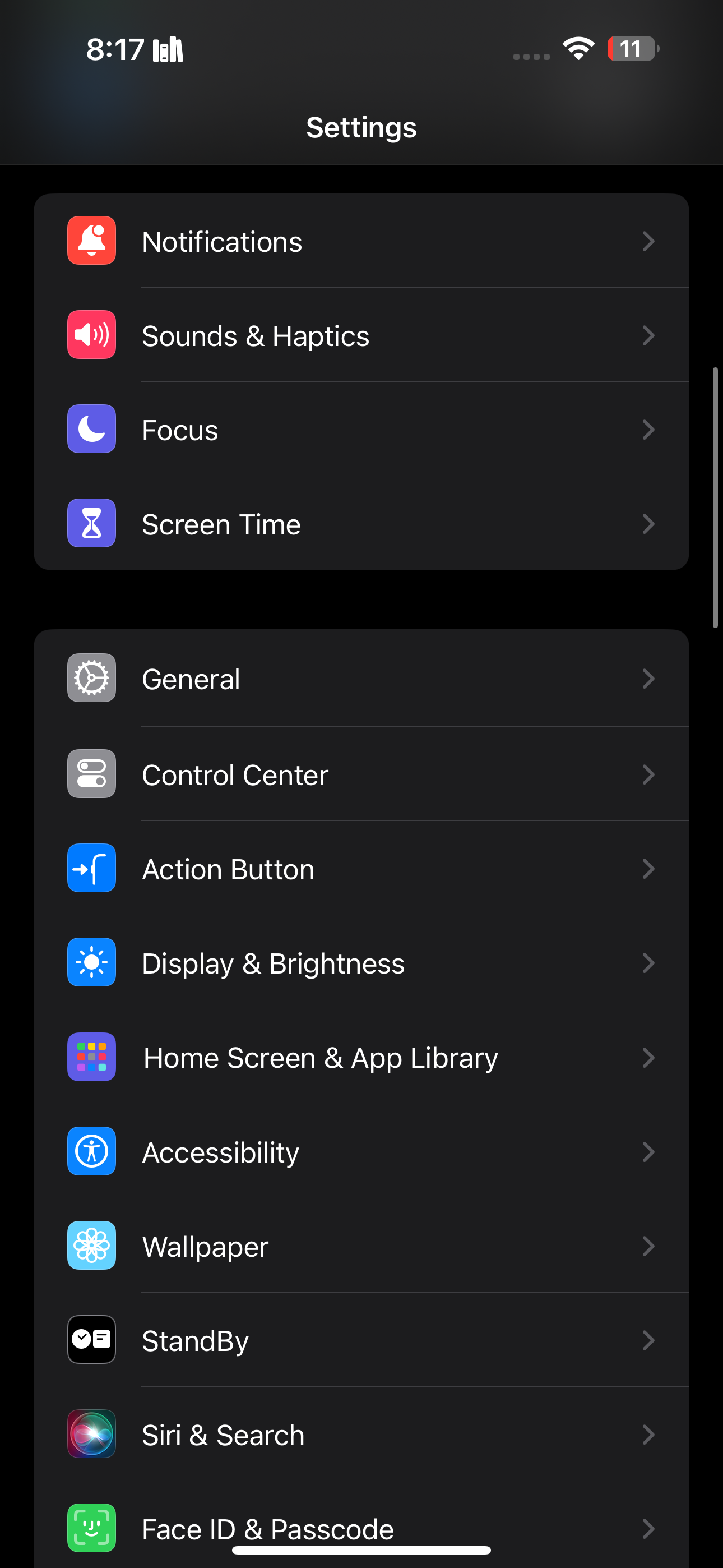
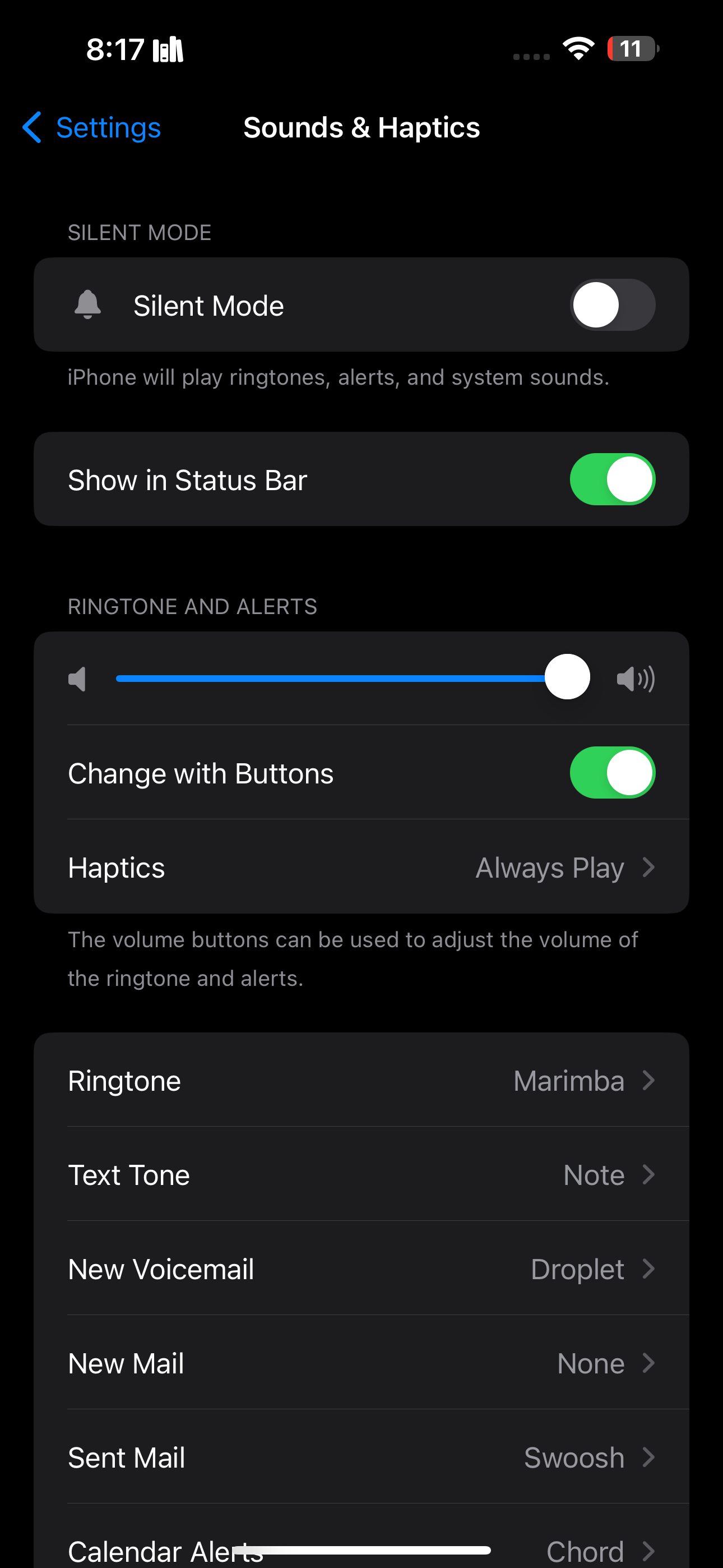
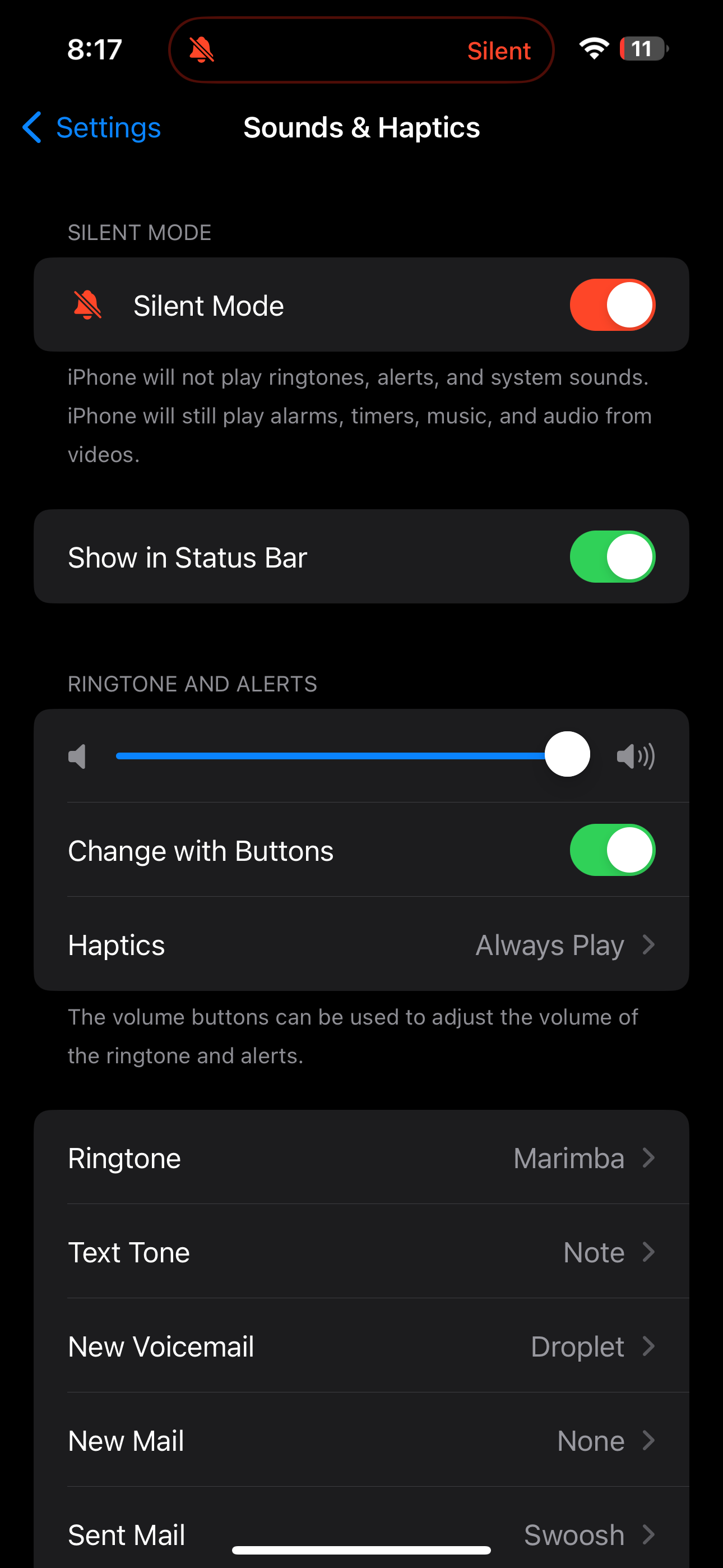
Desativar notificações para todas as aplicações ou aplicações específicas
Infelizmente, para além de utilizar o modo de focagem, não existe nenhum método alternativo disponível que permita desativar as notificações de todas as aplicações através de um único toque. Consequentemente, a única abordagem para silenciar as notificações de todas as aplicações é escolher manualmente cada uma delas e modificar as respectivas definições de notificação. Para efetuar esta tarefa, siga estes passos:
⭐Ir para Definições > Notificações .
Escolha uma aplicação produtora de notificações que pretenda silenciar a partir da lista fornecida e proceda ao silenciamento dos respectivos alertas.
Para desativar os alertas de áudio na aplicação, desmarque a opção adjacente a “Sons”. Em alternativa, se pretender interromper todas as notificações do programa, desactive a funcionalidade localizada junto a “Permitir notificações”.
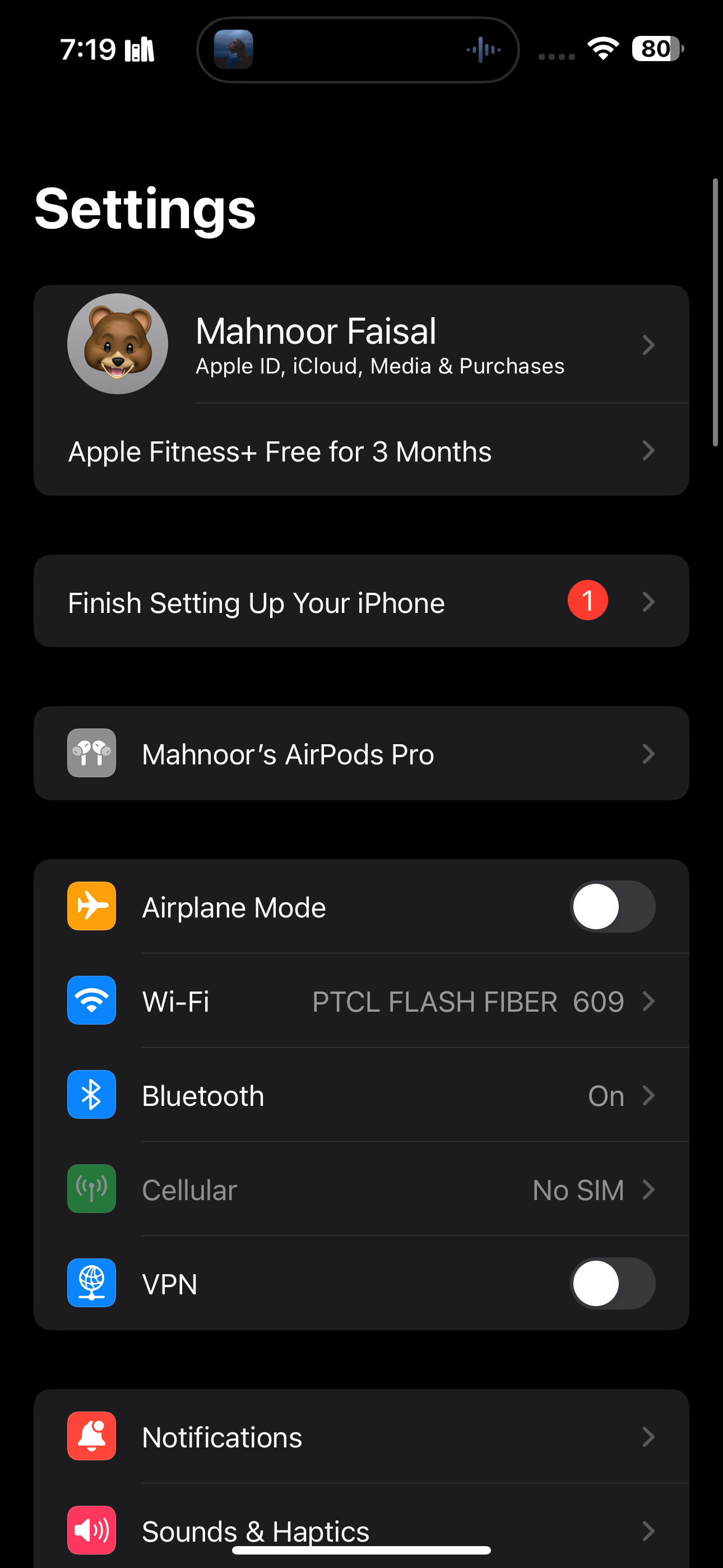
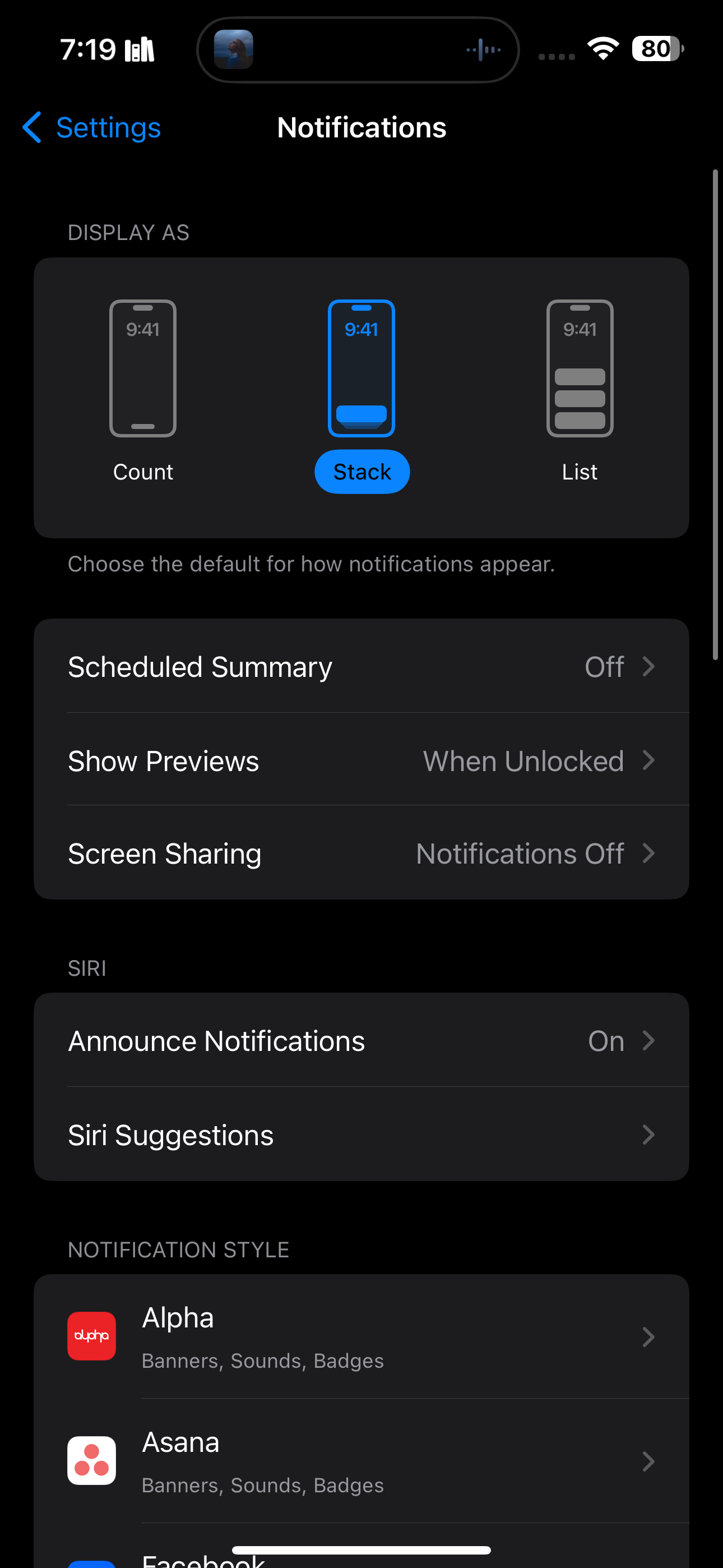
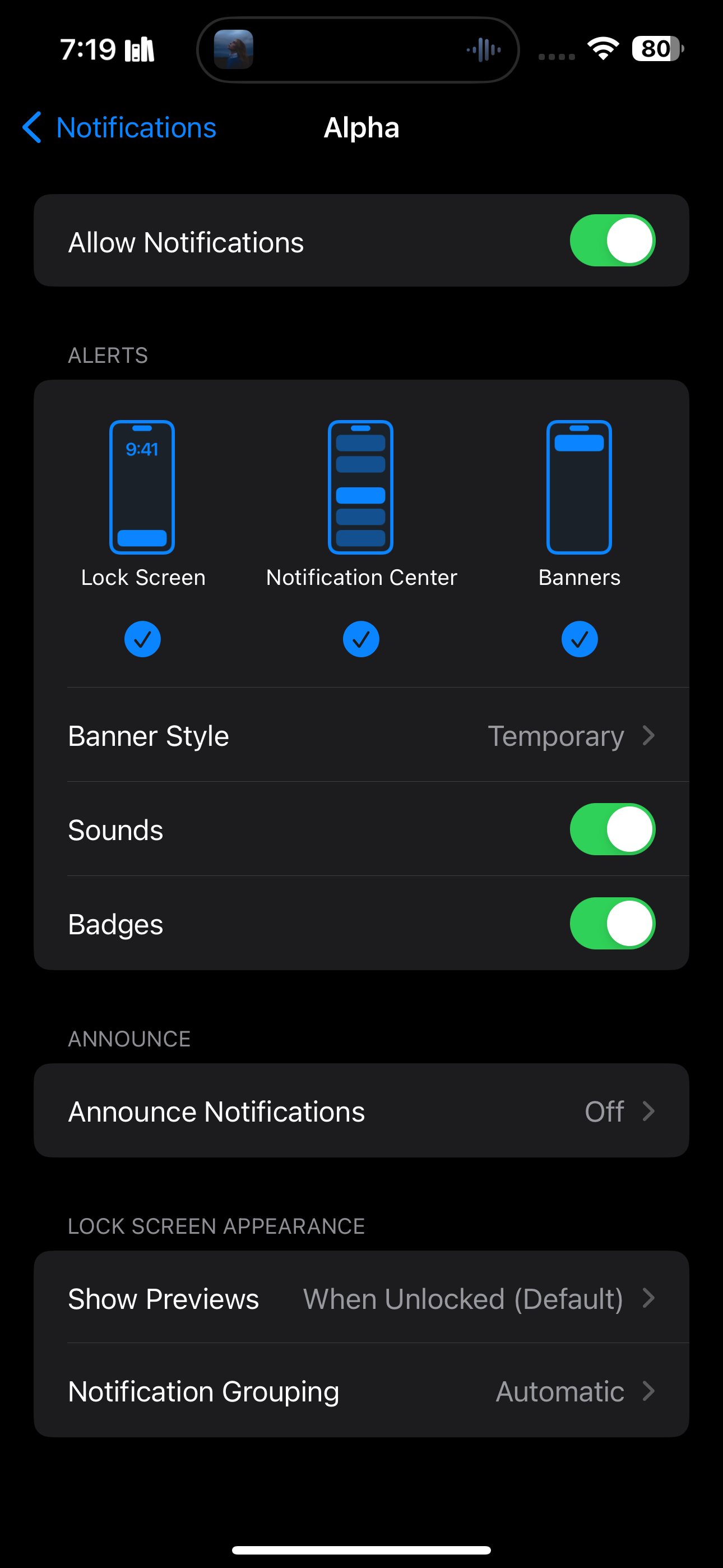
Silenciar temporariamente notificações específicas da aplicação
Para silenciar temporariamente alertas de notificação específicos provenientes de uma determinada aplicação no seu dispositivo sem eliminar completamente todas as notificações dessa mesma aplicação, siga estes passos:
deslize para baixo a partir do canto superior esquerdo do ecrã ou, em alternativa, deslize para cima a partir do centro do ecrã de bloqueio. Isto irá proporcionar-lhe uma localização conveniente para ver todas as suas notificações recentes num único local.
Se fizer um gesto de deslizar para a esquerda numa notificação dentro de uma aplicação, o utilizador terá duas alternativas distintas, denominadas “Limpar” ou “Opções”.
Para selecionar se pretende silenciar as notificações durante uma hora ou durante o resto do dia, toque em “Opções” e seleccione “Silenciar durante 1 hora” ou “Silenciar durante o dia”.
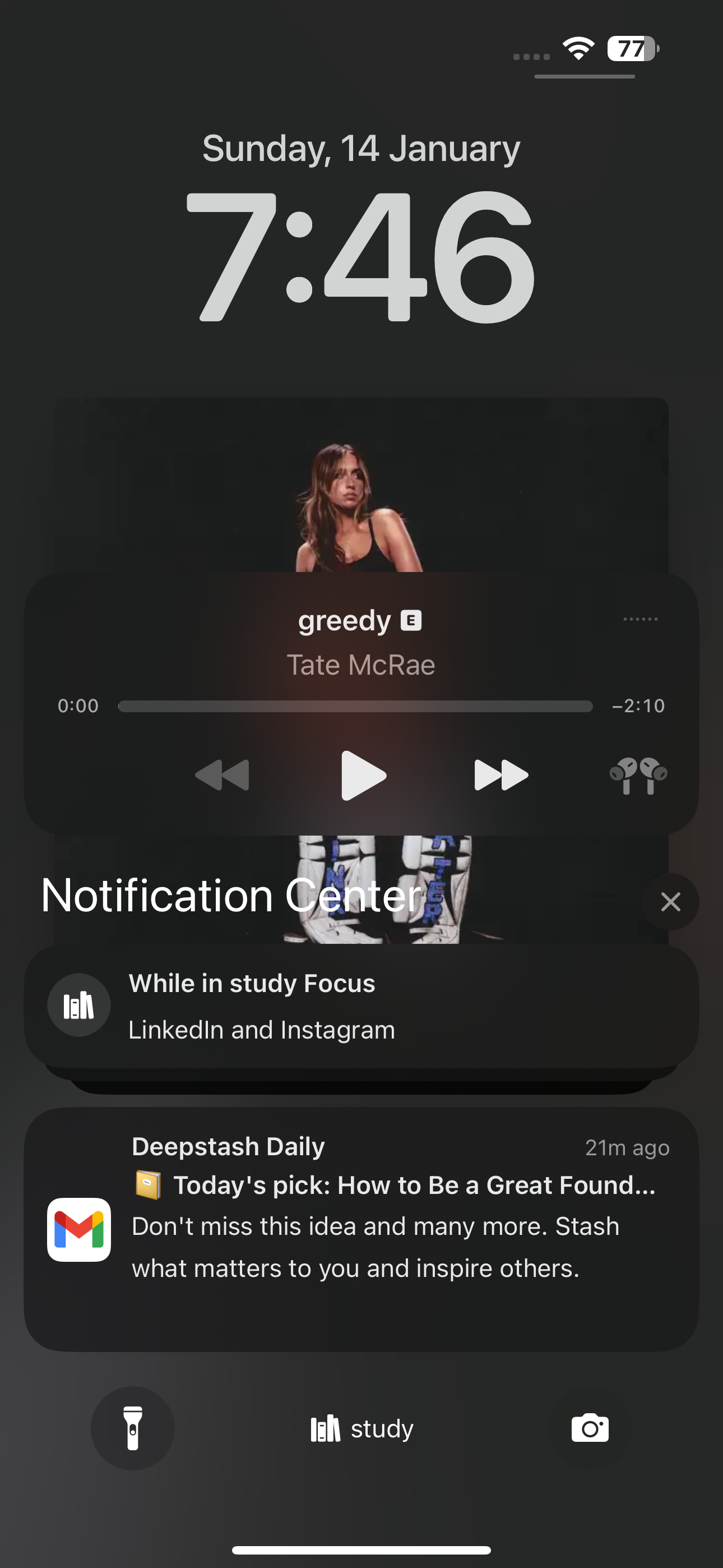
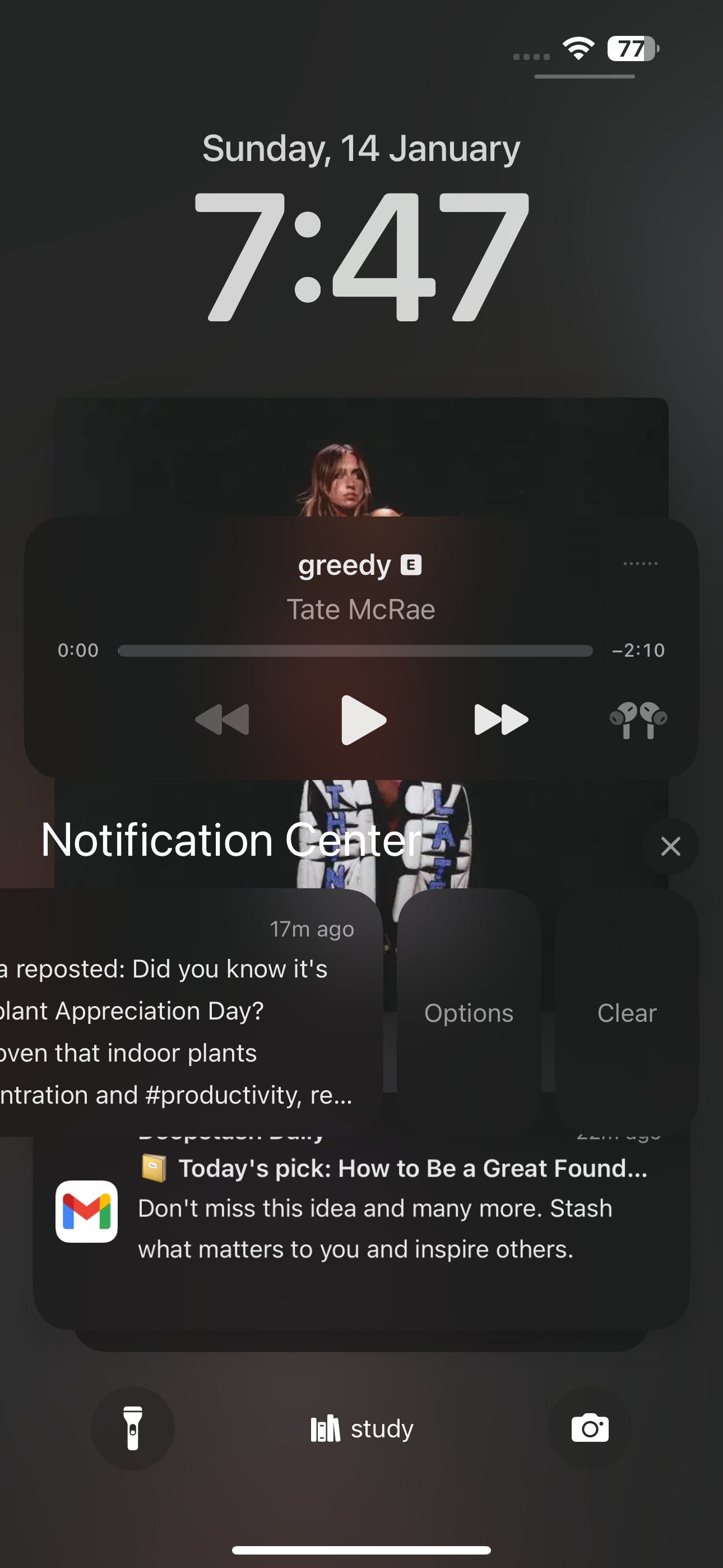
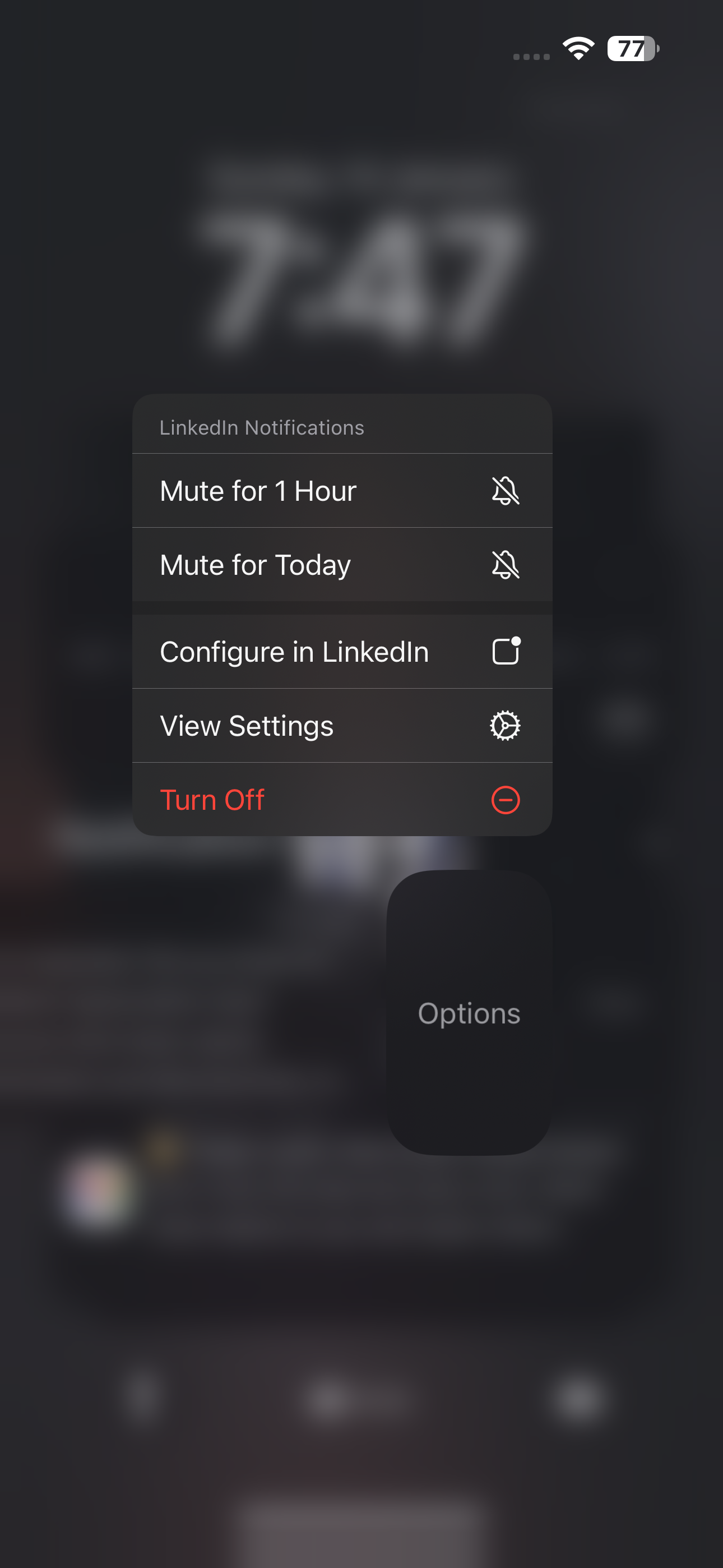
Silenciar notificações de texto no iPhone
navegue até ao menu “Definições”, localize a secção “Notificações” e desloque-se para baixo até encontrar a entrada para “Mensagens”. Uma vez encontrada, seleccione “Sons”, que se encontra por baixo do subtítulo “Alertas”, e configure a definição para “Nenhum” para obter um ambiente silencioso ao receber mensagens no seu dispositivo.
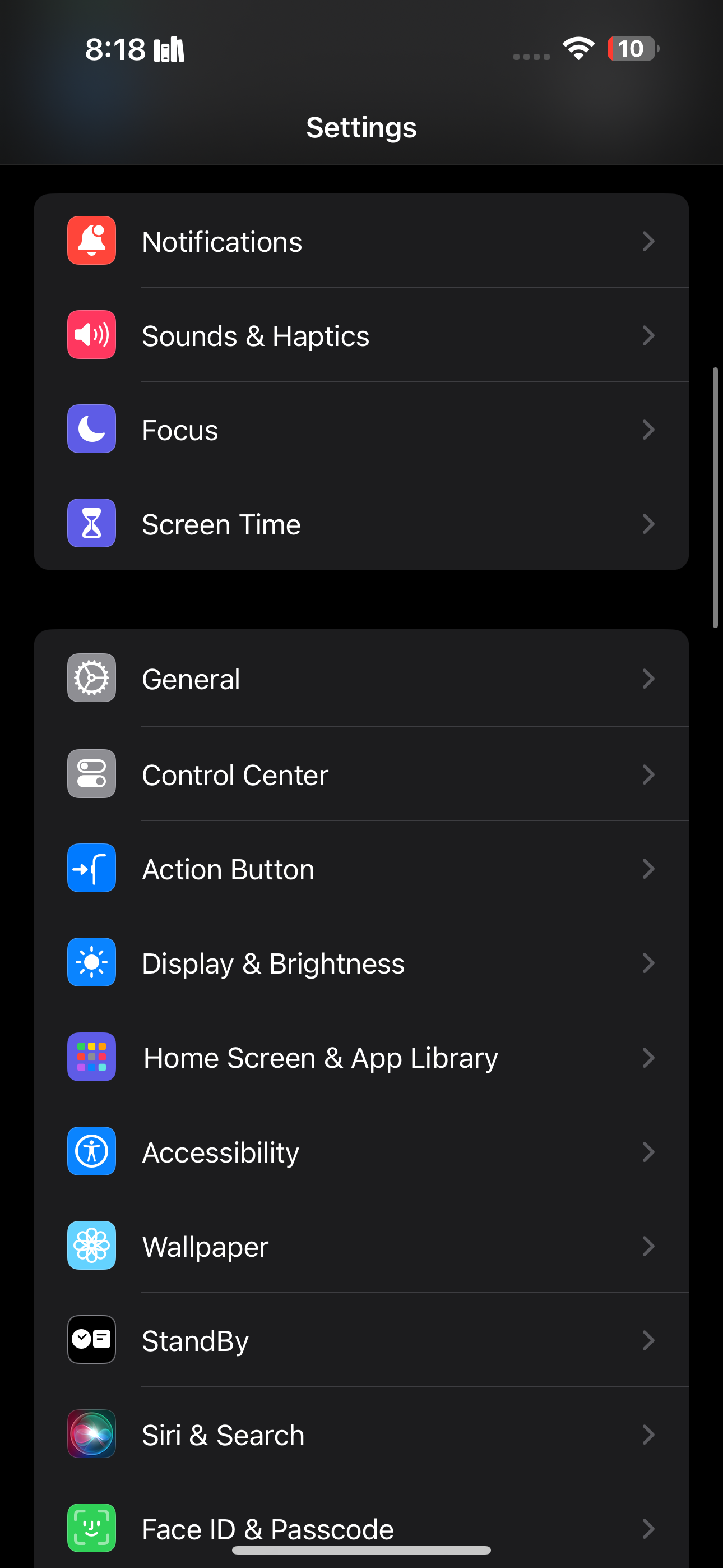
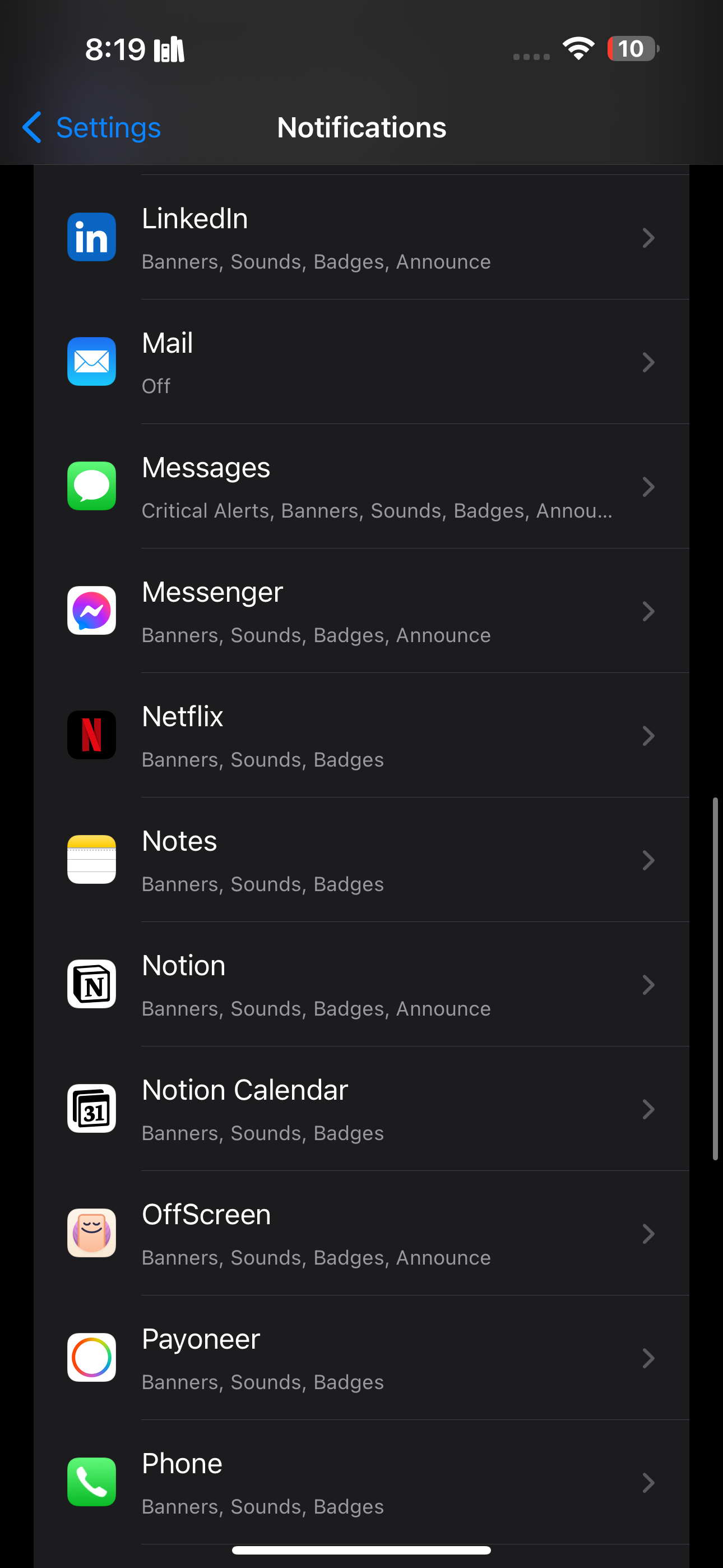
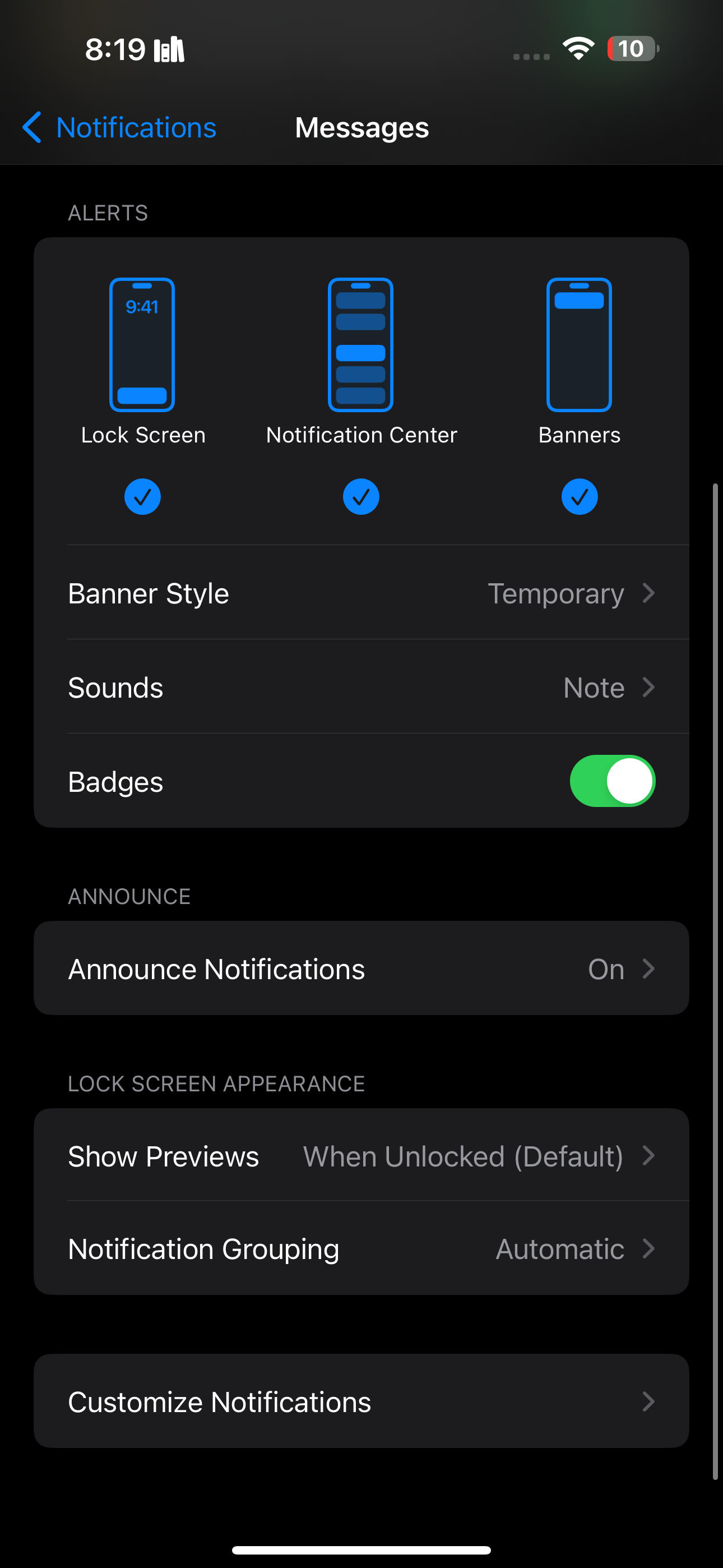
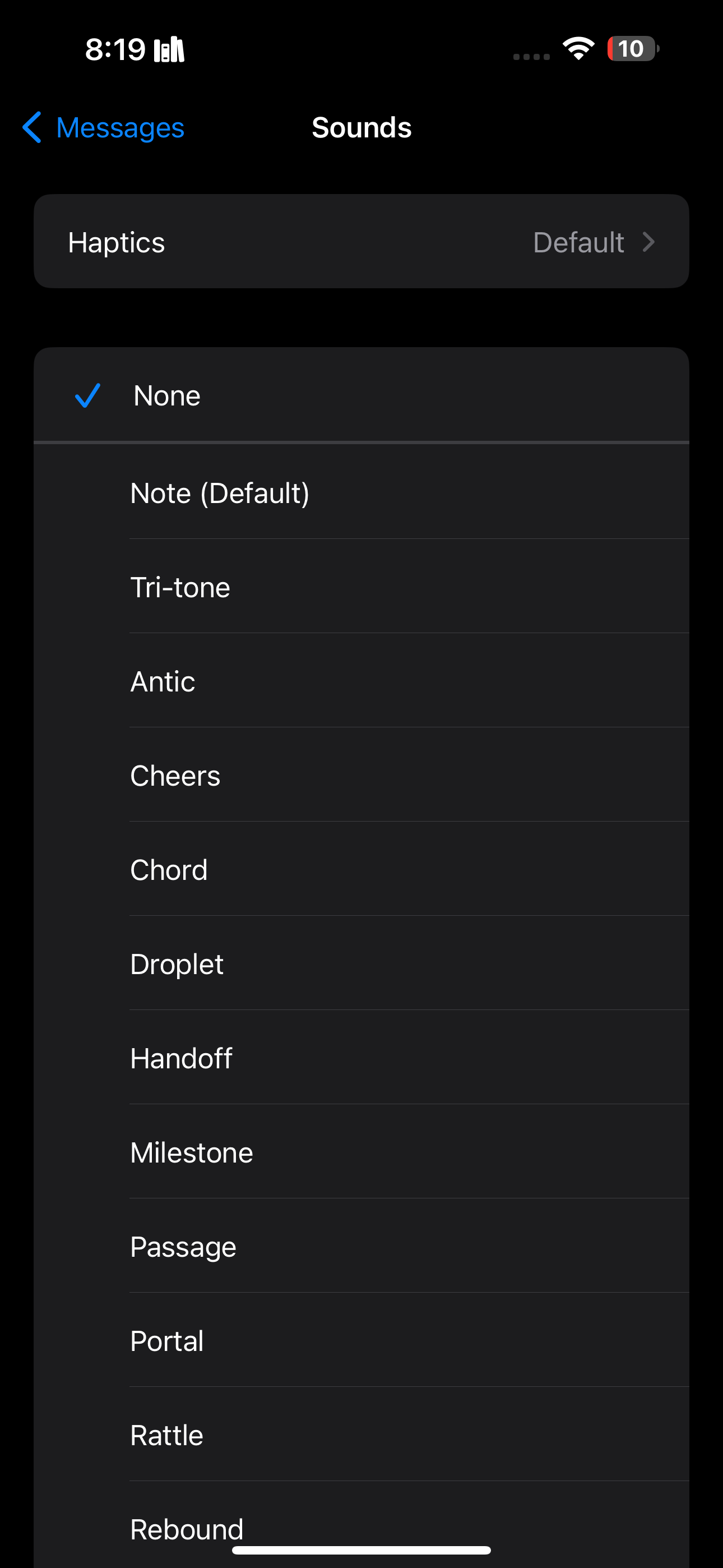
Para suprimir alertas de notificação provenientes de indivíduos específicos na sua aplicação de mensagens, navegue para a interface Mensagens e aceda ao chat em questão. Localize a imagem de retrato do indivíduo situada no topo do ecrã e, em seguida, active o botão correspondente associado a “Ocultar alertas”. Em alternativa, pode optar-se por fazer um movimento de deslize horizontal sobre a conversa silenciada pretendida e, em seguida, tocar na opção “Silenciar” que aparece subsequentemente.
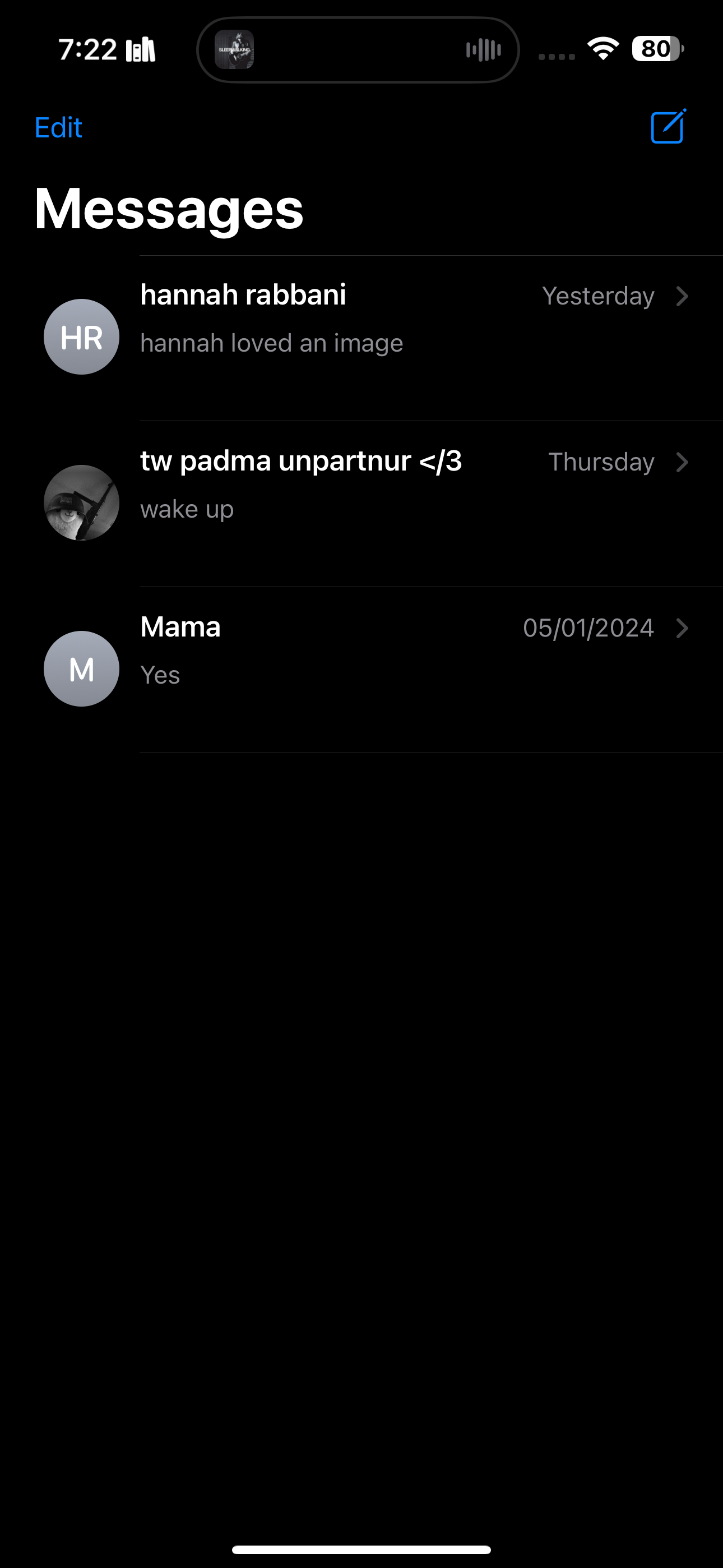
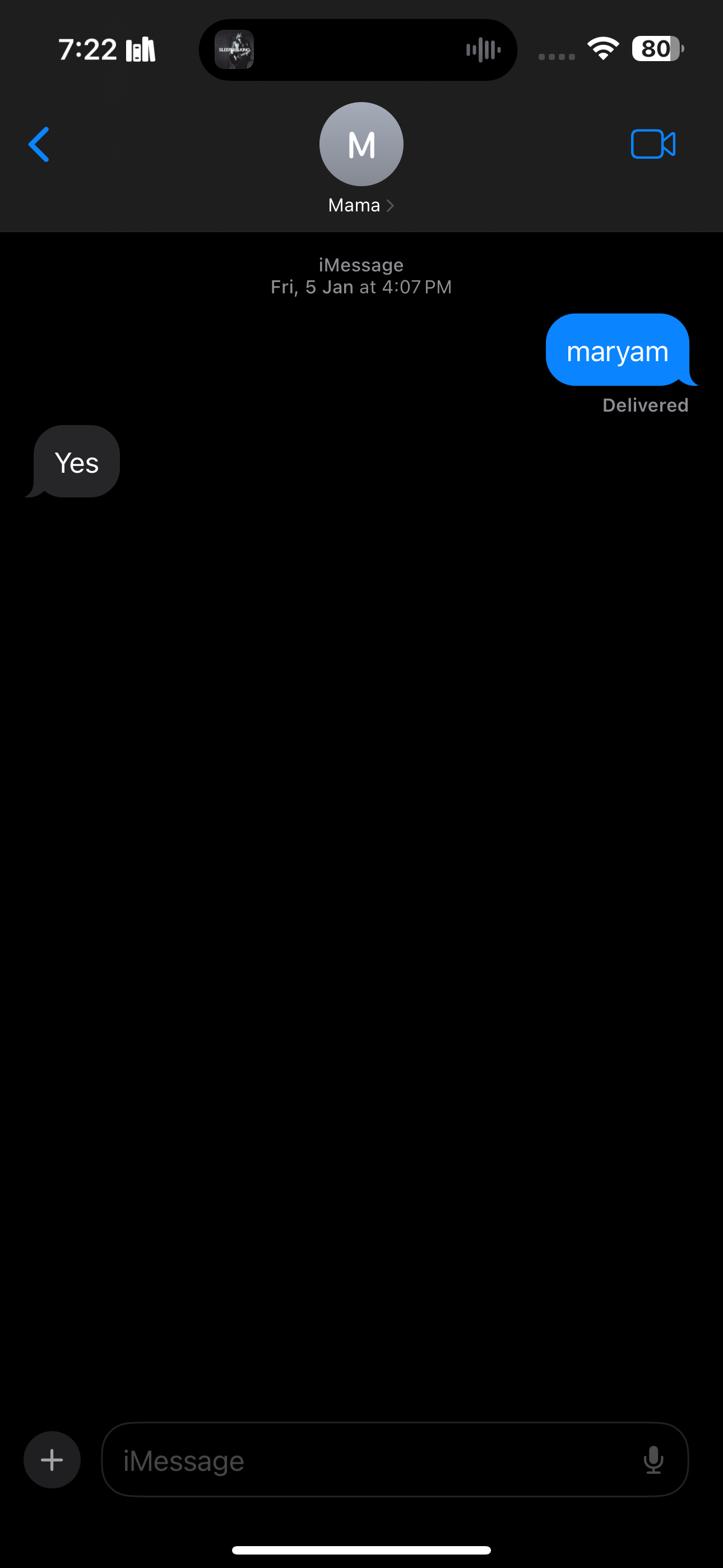
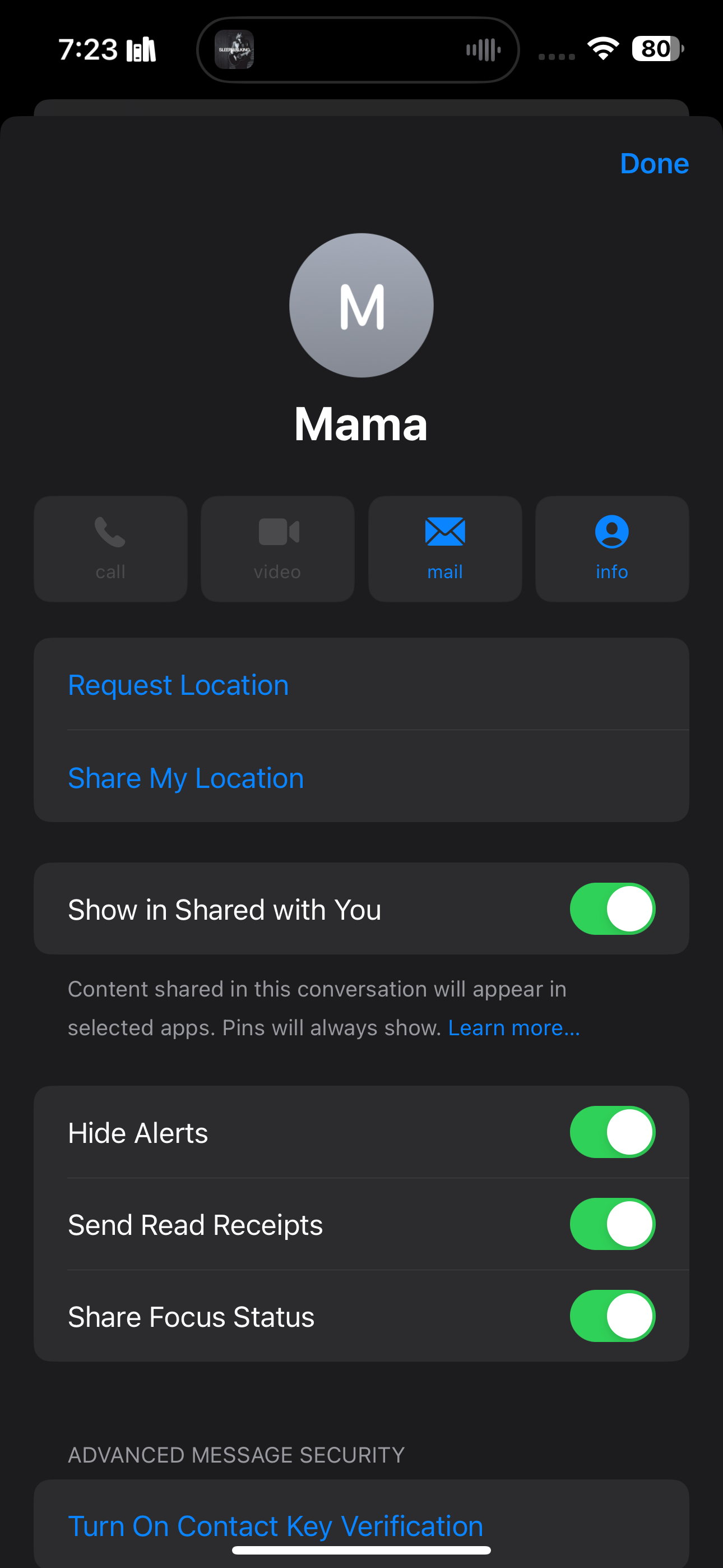
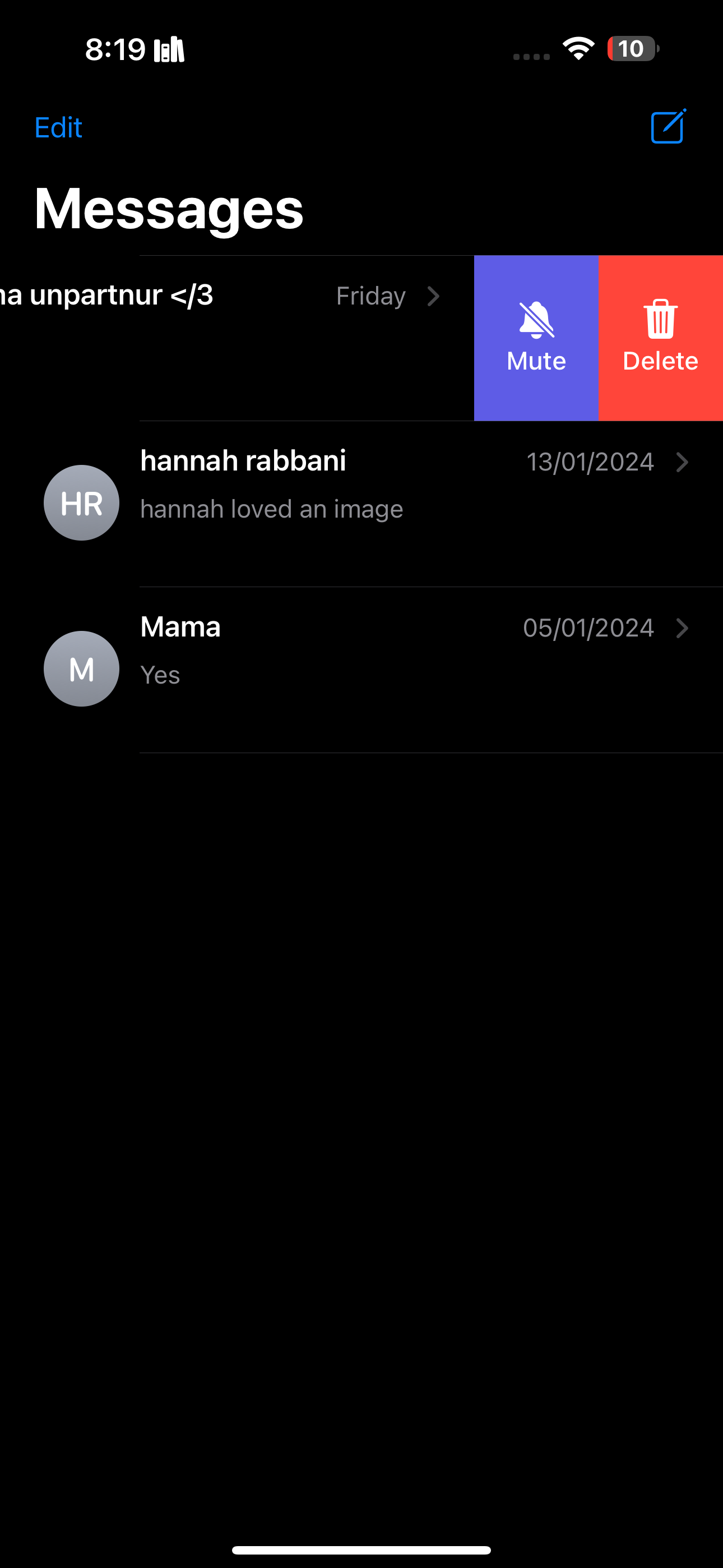
Utilizar modos de foco para silenciar as notificações do iPhone de contactos específicos
Inconvenientemente, alguns indivíduos podem ser persistentes na sua correspondência textual, necessitando da implementação de um modo de foco personalizado para silenciar as suas comunicações. Para o conseguir, siga estes passos:
Navegue até à aplicação “Definições” no seu dispositivo iPhone e seleccione a opção “Foco”.
Para criar uma nova predefinição de Foco, toque no sinal “\+” localizado no canto superior direito do ecrã.
Para avançar para o ecrã seguinte, toque em “Custom” (Personalizar).
Por favor, indique-me uma questão ou pergunta para que eu possa ajudá-lo melhor.
⭐Toque em Personalizar Foco .
Para silenciar todos os alertas provenientes de uma determinada pessoa, navegue até “Silenciar notificações” e seleccione “Escolher pessoas”. A partir daí, pode anular a seleção da opção para a pessoa cujas mensagens ou acções estão a causar distracções.
Escolha se pretende ou não receber notificações de pessoas específicas tocando em “Selecionar notificações de silêncio de” e, em seguida, seleccionando os contactos pretendidos utilizando a opção “Adicionar pessoas” localizada por baixo.
Após a conclusão, toque suavemente no canto superior direito do ecrã do seu dispositivo para aceder ao passo final.
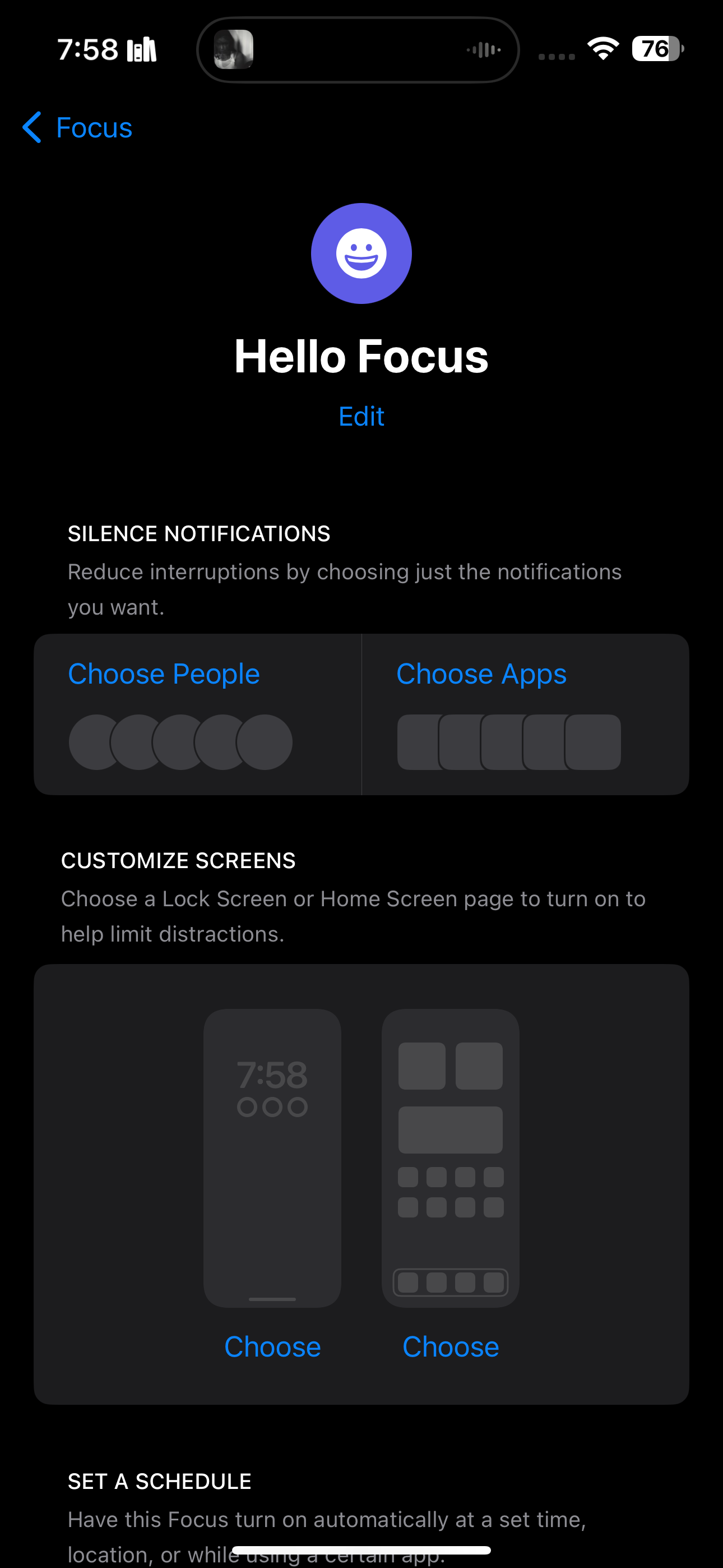
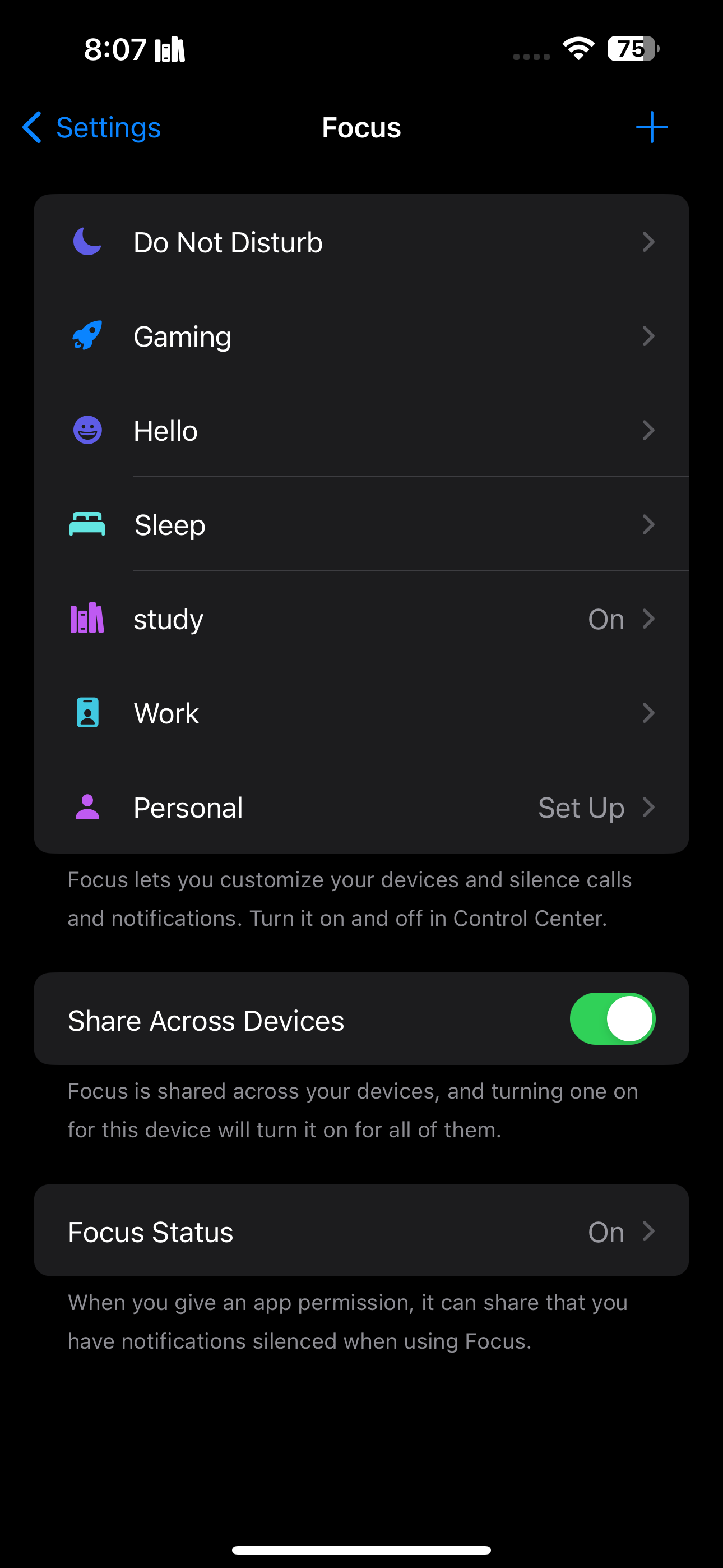
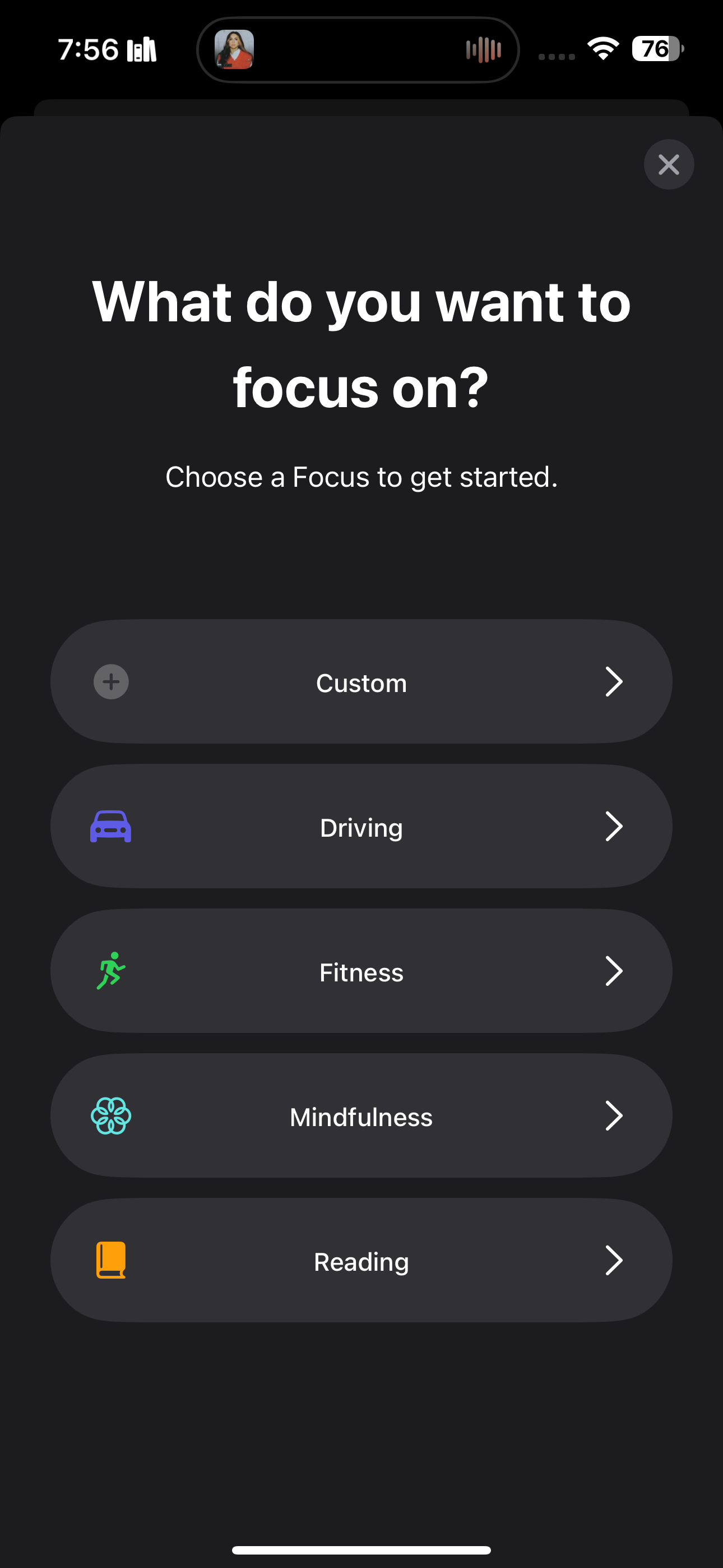
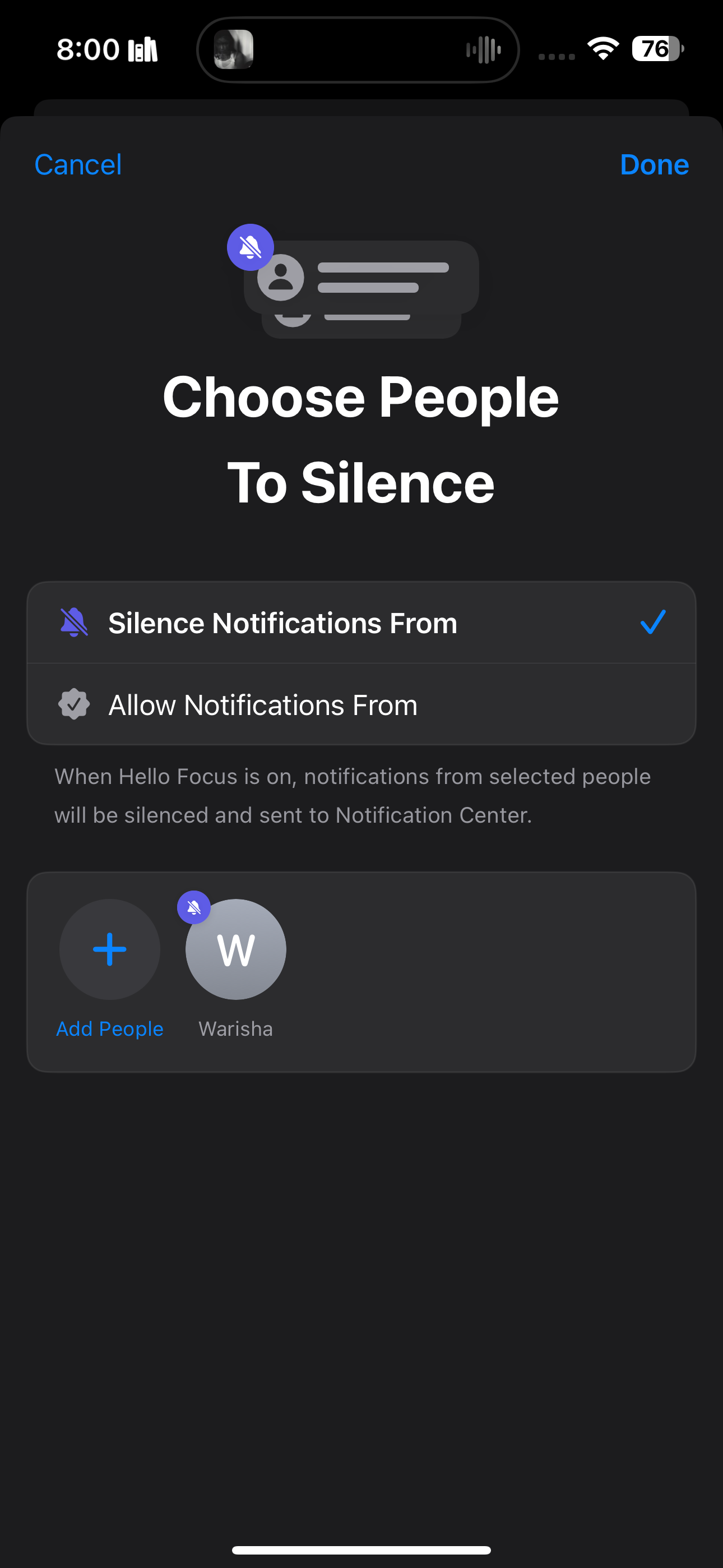
Para garantir a supressão total das notificações provenientes de um determinado indivíduo, é necessário programar meticulosamente a ativação do modo de focagem para começar de forma autónoma a uma hora predeterminada. Se não o fizer, será necessário ativar manualmente esta função sempre que o utilizador pretender suprimir as referidas notificações.
Para aceder e utilizar o modo de focagem personalizado num iPhone, siga estes passos:1.Localize o Centro de Controlo deslizando suavemente o dedo para baixo a partir do canto superior direito do ecrã. Isto irá revelar uma interface conveniente que concede acesso fácil a várias definições e funcionalidades do dispositivo.2. Assim que o Centro de Controlo tiver sido ativado, toque na opção “Foco” localizada neste menu. Esta ação irá apresentar-lhe uma lista abrangente de modos de focagem predefinidos, bem como quaisquer opções personalizadas que tenham sido previamente configuradas.3. De entre as opções disponíveis, basta selecionar o modo de focagem específico que estabeleceu recentemente. Ao fazê-lo, pode aplicar sem esforço esta definição personalizada para melhorar o desempenho do seu dispositivo de acordo com as suas preferências individuais.
Utilize os modos de focagem para silenciar as notificações com base na sua localização
Se estiver a participar numa reunião importante ou a preparar-se para ir à biblioteca estudar, é pouco provável que consiga manter a concentração com notificações contínuas. Para evitar esta situação, pode considerar ativar o Modo de focagem no iPhone. Esta funcionalidade permite a ativação automática com base na sua localização atual e pode ser activada através do seguinte processo:
⭐Ir para Definições > Foco .
Pode personalizar o seu modo de focagem seleccionando uma opção predefinida das predefinições disponíveis ou concebendo uma definição personalizada. Para o fazer, navegue até à parte superior direita da interface, onde encontrará um ícone de sinal de mais (\+) que representa a criação de um novo modo de focagem. Caso opte por estabelecer uma nova configuração, basta tocar no botão “Custom” (Personalizar) que se segue e fornecer um título para o modo de focagem escolhido, selecionar uma imagem de acompanhamento e especificar uma tonalidade distinta.
Desloque-se para baixo e toque em “Adicionar horário”, localizado por baixo do título “Definir um horário”.
Introduza uma localização geográfica específica, digitando-a no campo de pesquisa designado na interface da aplicação.
Após a conclusão, por favor, navegue até à parte superior direita desta interface e seleccione “Concluído” para assinalar a conclusão da nossa interação atual.
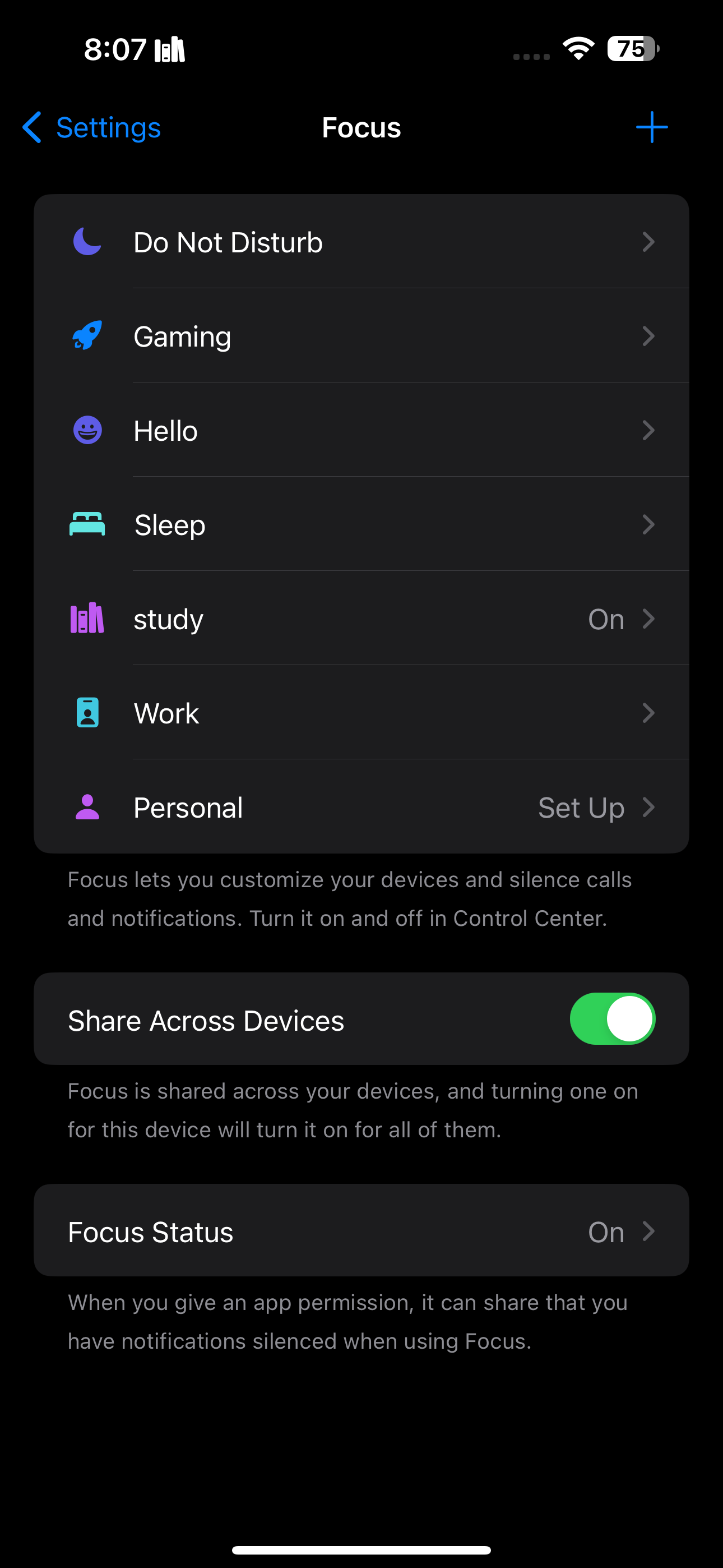
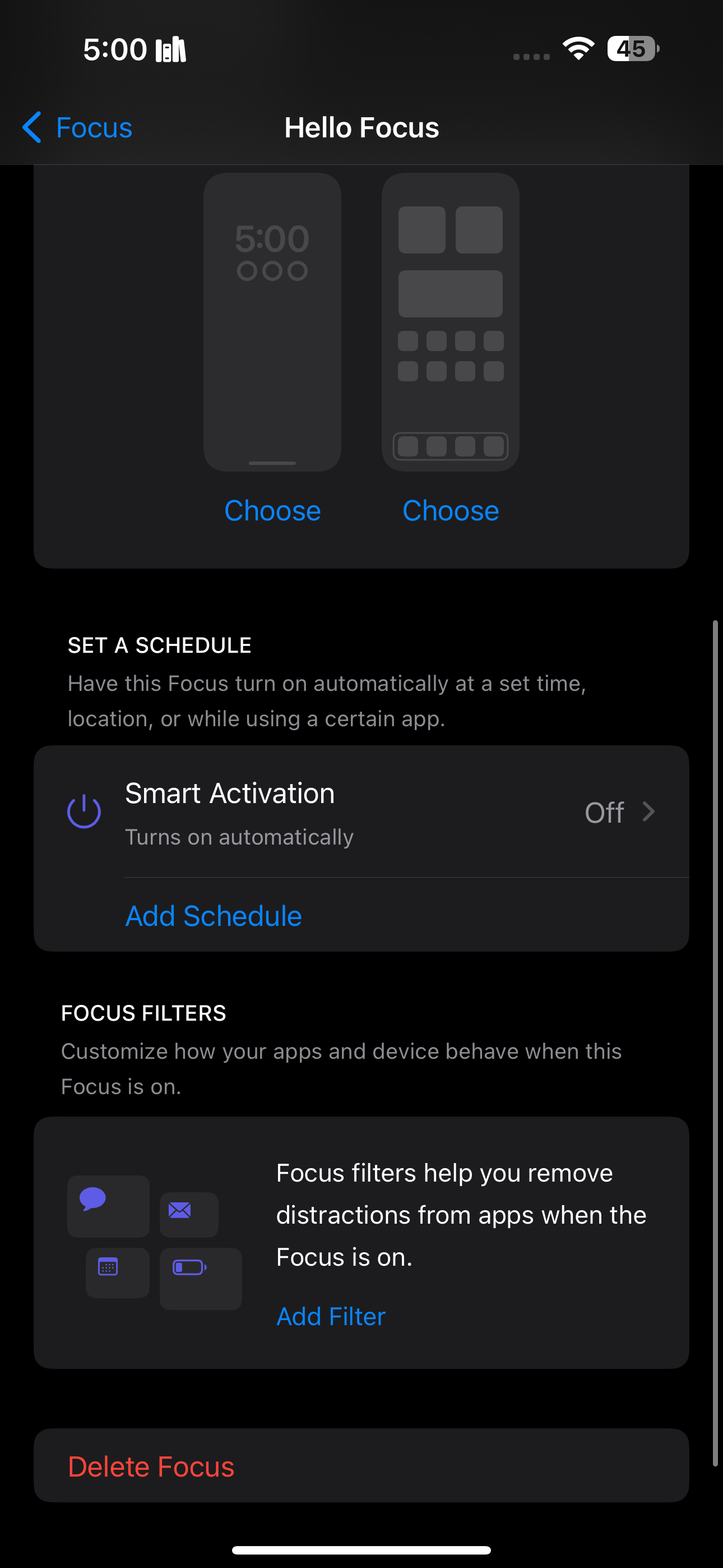
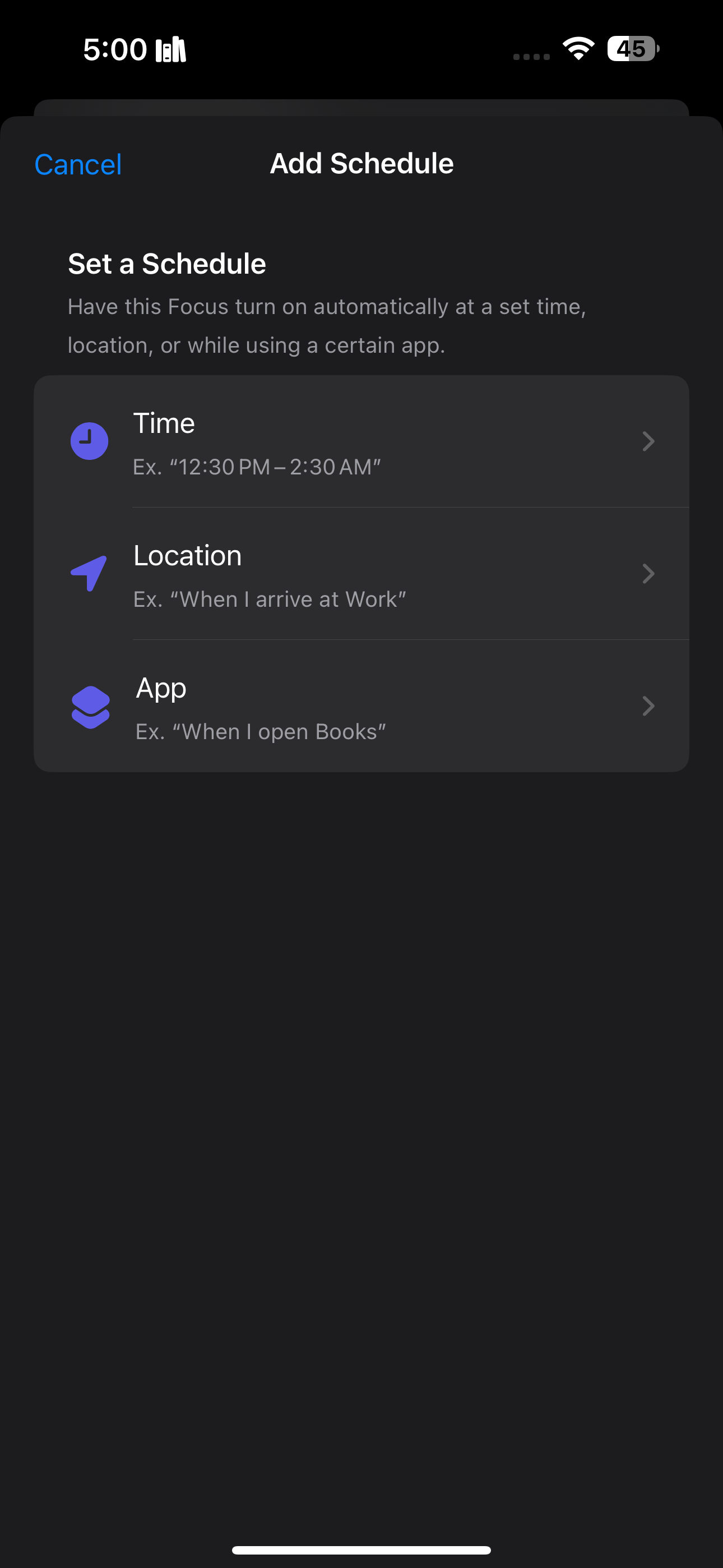
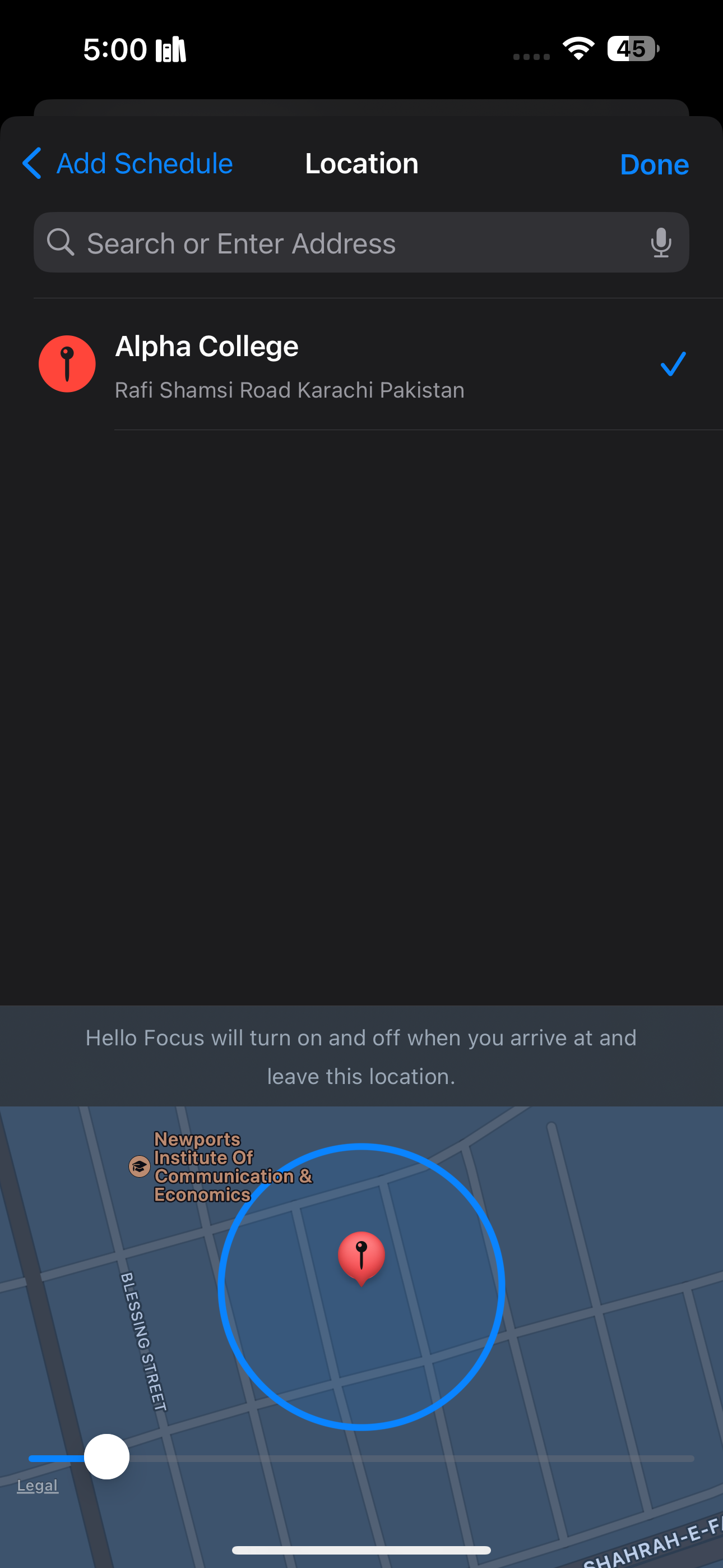
O modo de focagem do seu dispositivo está programado para ser ativado e desativado automaticamente quando entra ou sai do local especificado.
Utilizar o “Não incomodar” para silenciar as notificações no iPhone
Para minimizar eficazmente as interrupções no iPhone, recomenda-se a utilização da funcionalidade “Não incomodar”.Para configurar esta definição, siga estes passos:
Navegue até ao menu “Definições” e, em seguida, seleccione “Foco”. Depois, toque na opção “Não incomodar”.
Para conceder permissão para alertas de notificação específicos de indivíduos e aplicações, navegue até à secção “Permitir notificações”, seleccionando “Pessoas” ou “Aplicações”.
Por predefinição, o período de tempo para ativar o modo “Não incomodar” é das 22h às 7h. No entanto, se pretender alterar esta definição, navegue até à parte inferior do ecrã e seleccione “Adicionar horário”, localizado imediatamente abaixo de “Definir um horário”.
Seleccione uma preferência de hora no ecrã seguinte e configure as horas de início e de fim do modo “Não incomodar”. Além disso, pode optar por ativar automaticamente esta função em determinados dias da semana.
Para finalizar e aplicar as suas edições, toque no botão “Guardar” localizado no canto superior direito do ecrã.
Se estiver particularmente interessado em suprimir os alertas durante o sono, explorar o modo de focagem do sono disponível neste menu pode ser uma ação adequada.
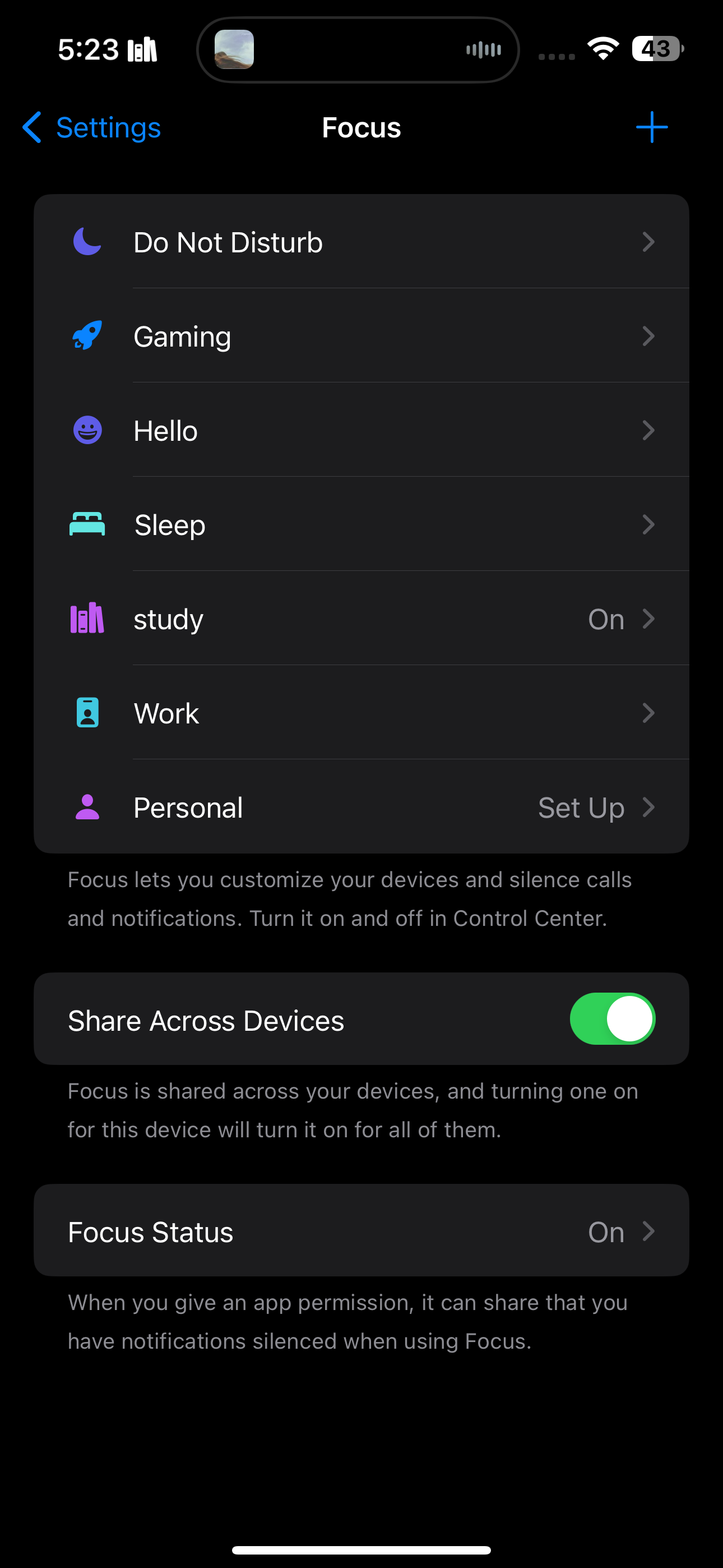
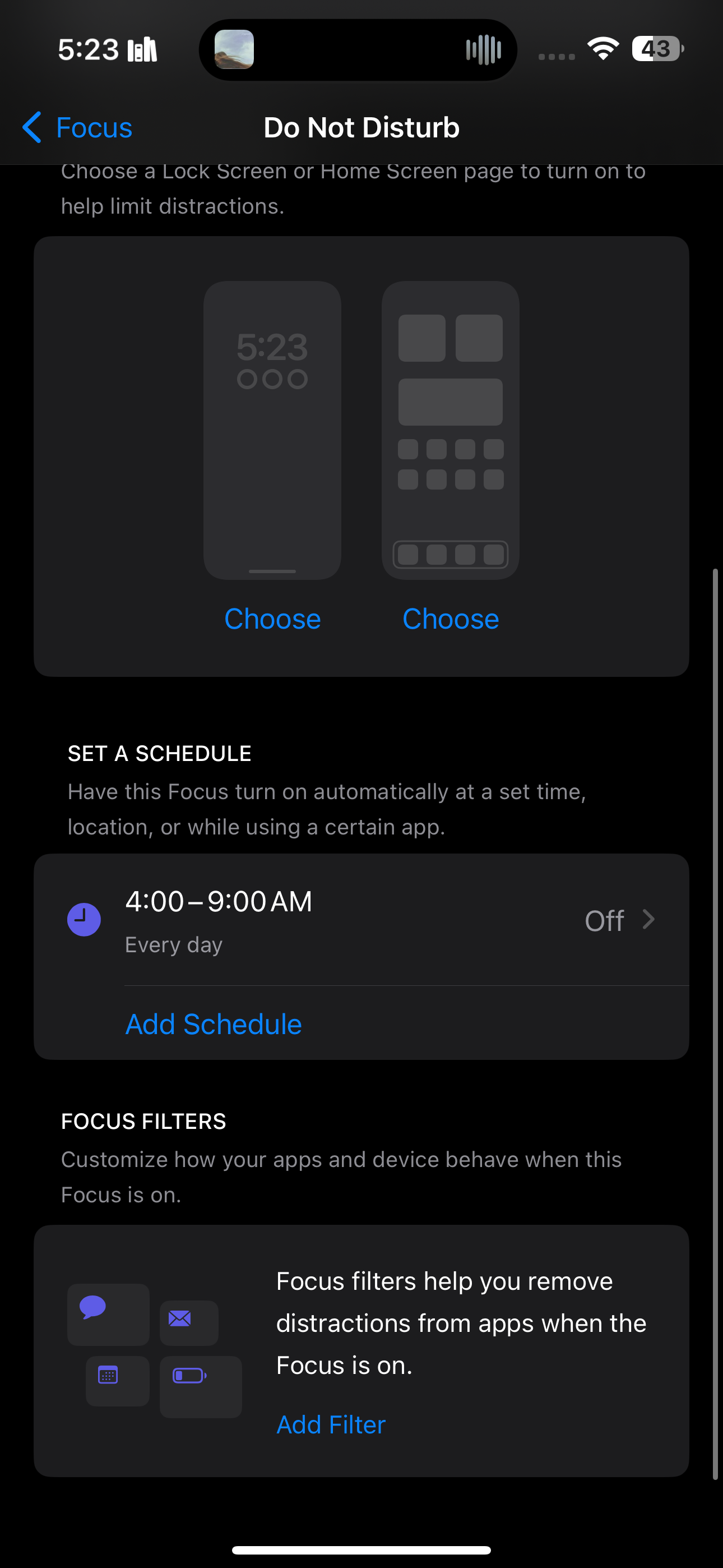
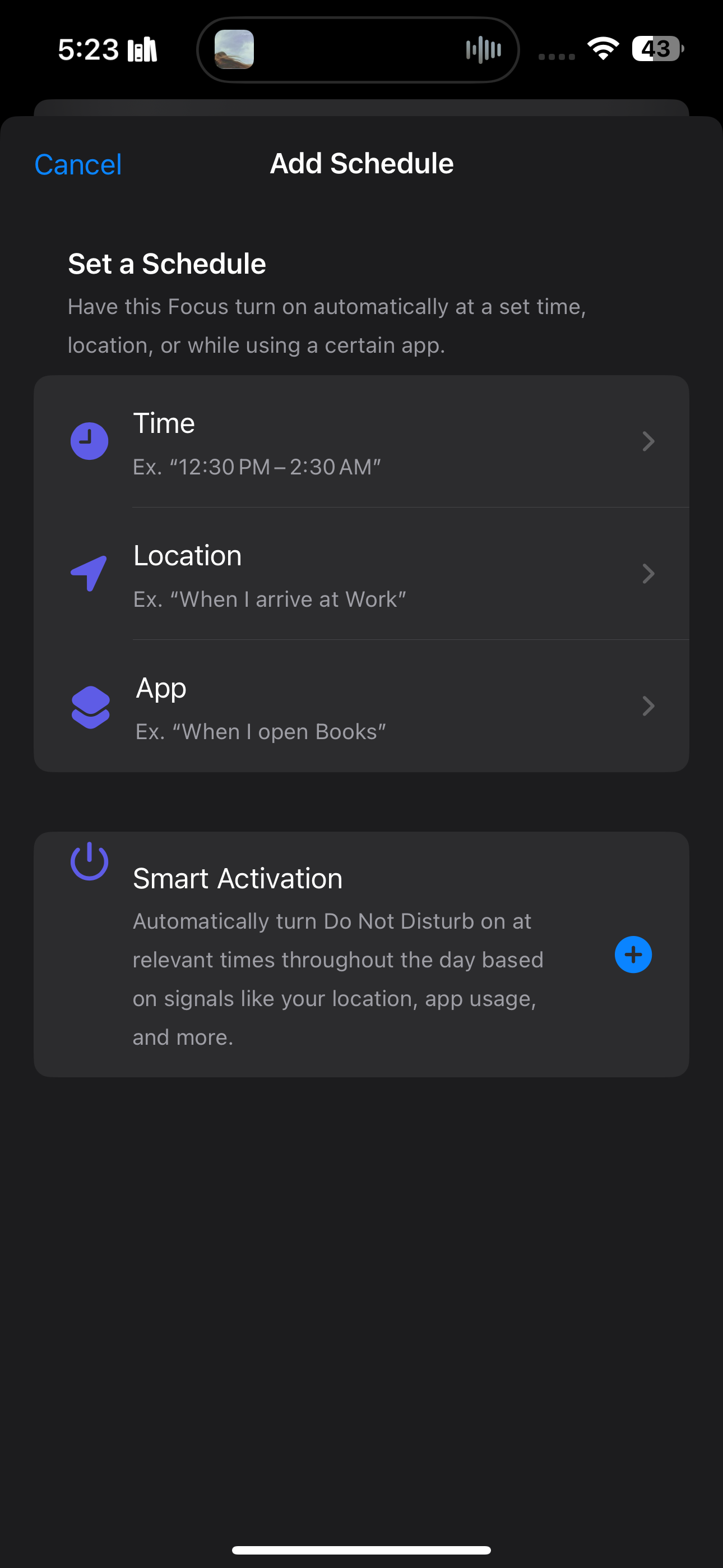
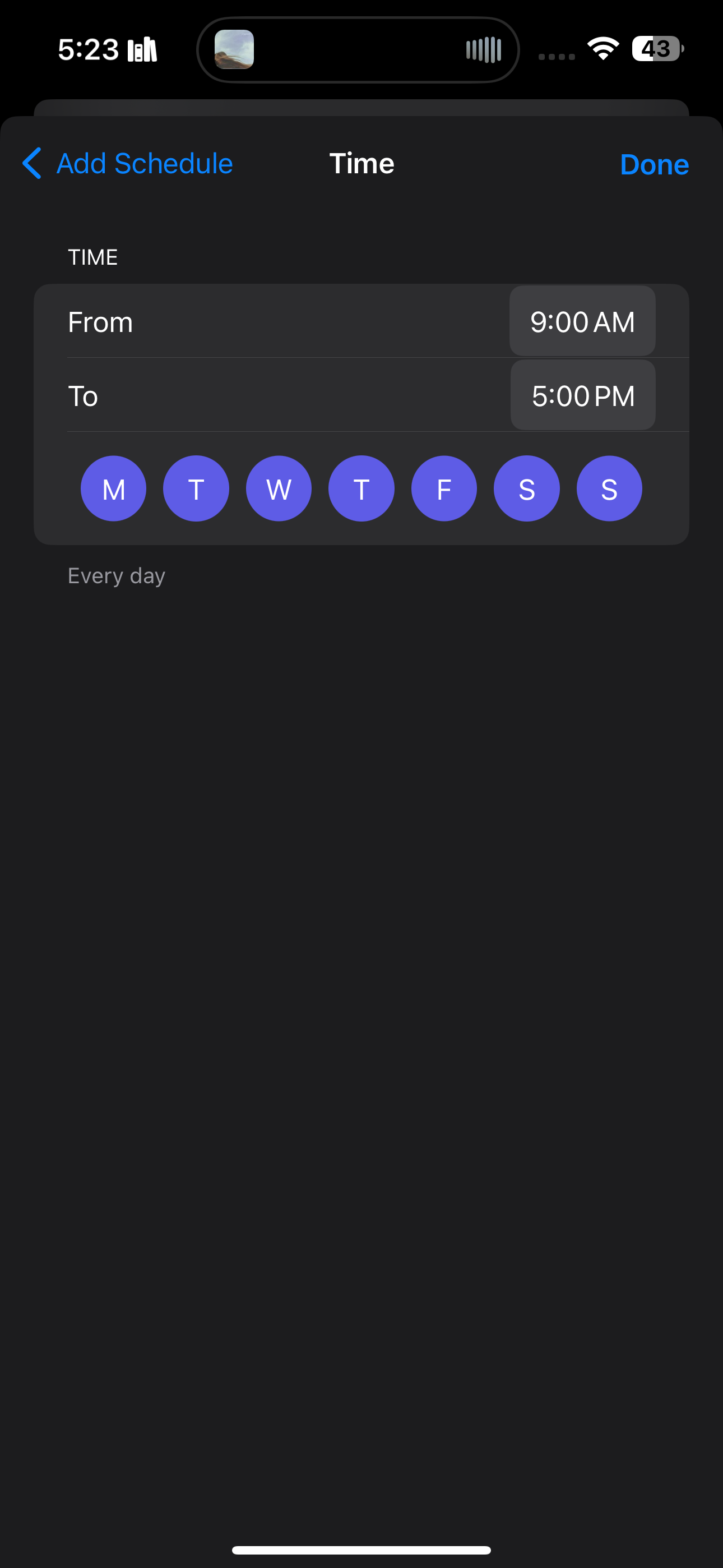
Estão disponíveis vários métodos para silenciar as notificações num iPhone, desde a ativação manual do modo Silêncio até à utilização de funcionalidades mais avançadas, como os modos Não incomodar automático e Foco personalizado. Além disso, a aplicação Mensagens desenvolvida pela Apple oferece uma solução simples para silenciar alertas de mensagens intrusivas de determinados contactos.
De facto, estas sugestões foram concebidas para responder a uma variedade de necessidades e preferências, permitindo aos utilizadores personalizar a sua experiência com os seus iPhones, quer minimizando as distracções quer optimizando os seus fluxos de trabalho.